Page 1

Felhasználói útmutató
Személyi számítógép
VGN-NW sorozat
N
Page 2
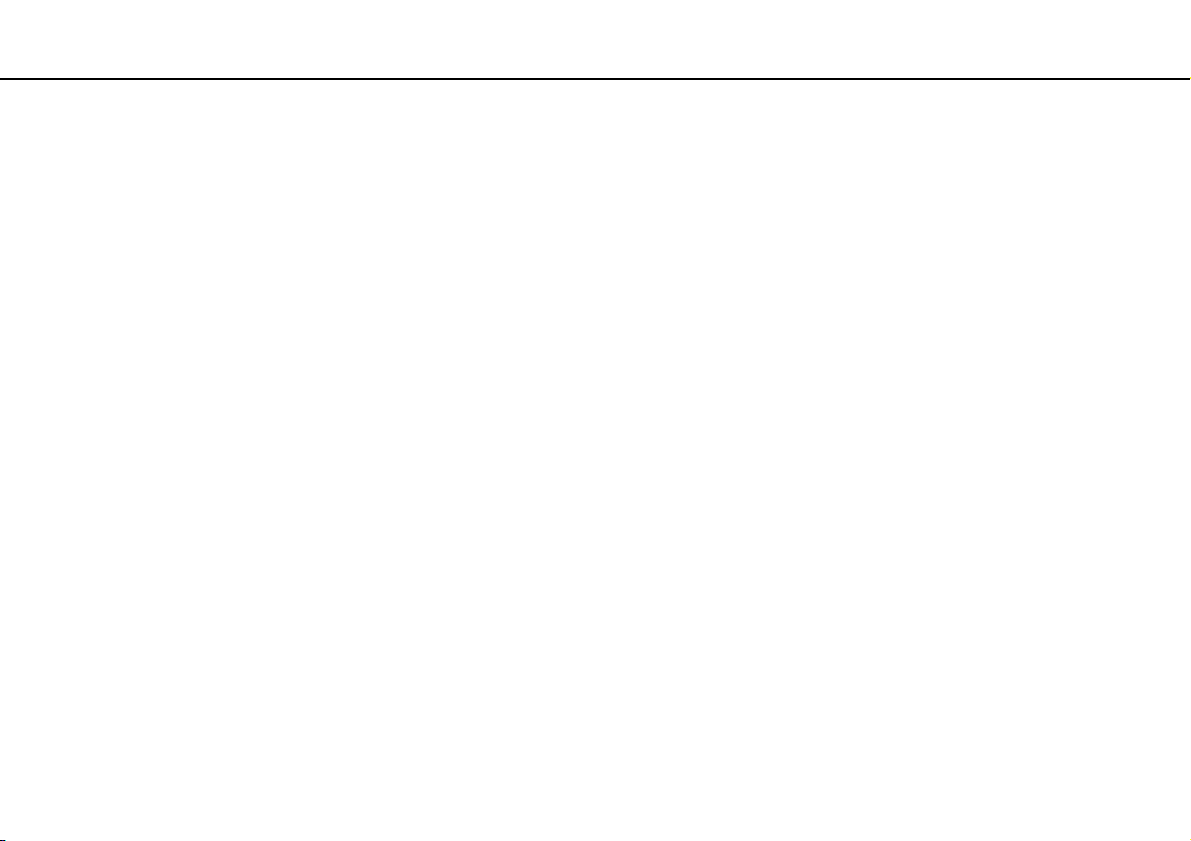
Ta r t a l o m j e g y z é k
2
nN
Bevezetés ........................................................................... 4
További információk VAIO számítógépéről................... 5
Ergonómiai szempontok ............................................... 7
Az első lépések................................................................... 9
A kezelőszervek és a csatlakozók............................... 10
A jelzőfények ............................................................... 16
Áramforrás csatlakoztatása ........................................ 17
Az akkumulátor használata ......................................... 19
A számítógép biztonságos kikapcsolása.................... 25
Az energiatakarékos üzemmódok használata ............ 26
A rendszer frissítése.................................................... 28
A VAIO számítógép használata ........................................ 29
A billentyűzet használata ............................................ 30
Az érintőpárna használata........................................... 32
A speciális funkciógombok használata....................... 33
A Quick Web Access funkció használata.................... 34
A beépített kamera használata ................................... 36
Az optikai meghajtó használata .................................. 37
A „Memory Stick” használata ..................................... 44
Egyéb memóriamodulok/memóriakártyák használata..... 50
Az internet használata ................................................. 56
Hálózat (LAN) használata ............................................ 57
Vezeték nélküli hálózat (WLAN) használata .................58
A Bluetooth funkció használata...................................65
Perifériás eszközök használata .........................................71
Külső hangszórók és fejhallgató csatlakoztatása........72
Külső megjelenítő eszköz csatlakoztatása ..................73
Megjelenítési mód választása......................................79
A többmonitoros funkció használata...........................80
Külső mikrofon csatlakoztatása ..................................82
USB-eszköz csatlakoztatása.......................................83
i.LINK-eszköz csatlakoztatása ....................................85
A VAIO számítógép testreszabása....................................87
Jelszavak beállítása .....................................................88
Az Intel® VT használata ..............................................93
A VAIO Control Center használata ..............................94
A VAIO Power Management használata......................95
A VAIO számítógép bővítése.............................................97
Memóriamodulok behelyezése és eltávolítása ............98
Page 3
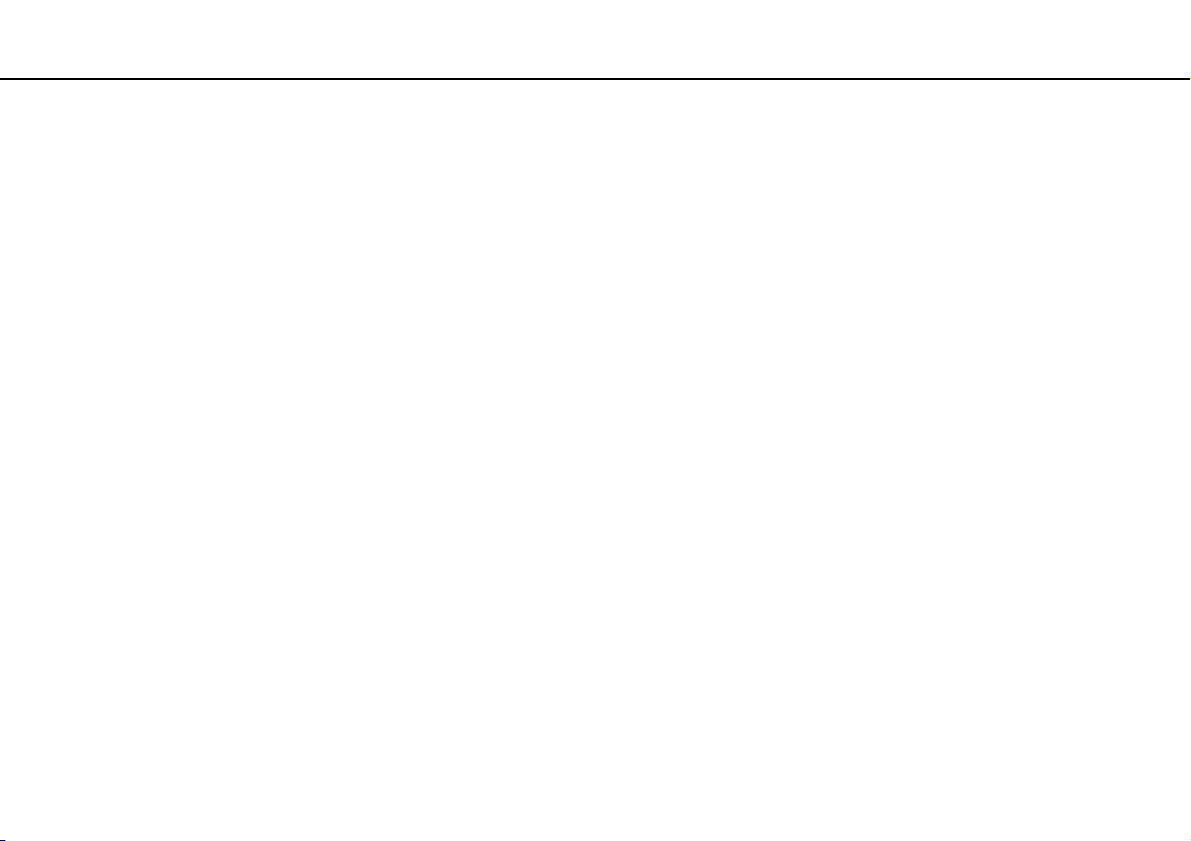
3
nN
Az eszközök biztonságos kezelése ................................ 104
Biztonsági tudnivalók ................................................ 105
Kezelési és karbantartási tudnivalók......................... 108
A számítógép kezelése ............................................. 109
Az LCD-képernyő kezelése....................................... 111
Az áramforrás használata.......................................... 112
A beépített kamera kezelése ..................................... 113
A lemezek kezelése................................................... 114
Az akkumulátor használata ....................................... 115
A „Memory Stick” memóriakártya kezelése.............. 116
A beépített tárolóeszköz kezelése ............................ 117
Problémamegoldás......................................................... 118
Számítógép ............................................................... 120
Rendszerbiztonság ................................................... 127
Akkumulátor .............................................................. 128
Beépített kamera....................................................... 130
Hálózatkezelés .......................................................... 132
Bluetooth technológia ............................................... 136
Optikai lemezek......................................................... 140
Megjelenítő eszköz ................................................... 144
Nyomtatás................................................................. 148
Mikrofon .................................................................... 149
Hangszóró................................................................. 150
Érintőpárna................................................................ 151
Billentyűzet ................................................................152
Hajlékonylemezek......................................................153
Hang és videó............................................................154
„Memory Stick” .........................................................156
Perifériás eszközök....................................................157
Védjegyek........................................................................158
Szerzői jogi megjegyzés..................................................160
Page 4
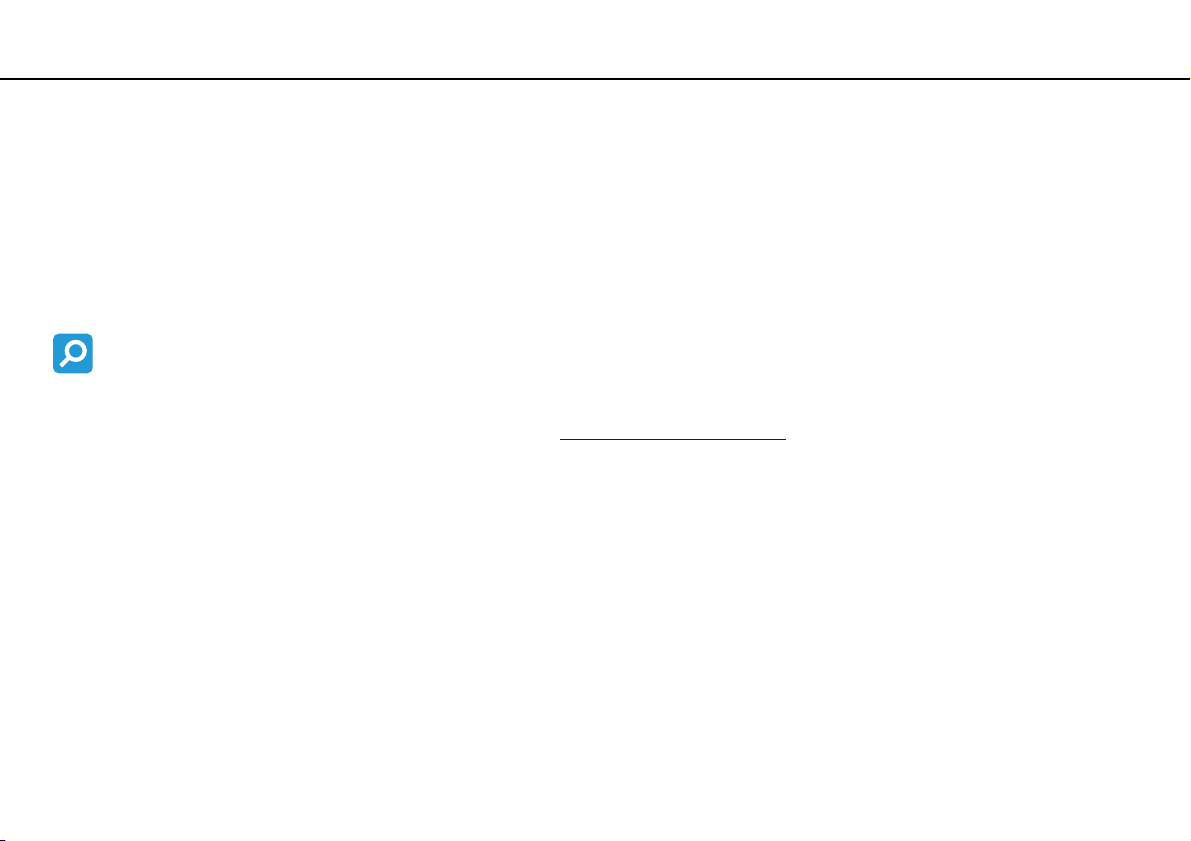
Bevezetés >
4
nN
Bevezetés
Köszönjük, hogy megvásárolta a Sony VAIO® számítógépet, és üdvözöljük a Felhasználói útmutatóban. A Sony a hangkezelés,
a videokezelés, a számítástechnika és a kommunikáció legfejlettebb technológiáinak egyesítésével kínálja a legkorszerűbb
számítógépek által nyújtott élményt.
!
Az útmutatóban szereplő illusztrációk különbözhetnek kissé a számítógép valódi megjelenésétől.
Hol találhatók a számítógép jellemzői?
Előfordulhat, hogy egyes funkciók, lehetőségek vagy tartozékok az Ön számítógépén nem állnak rendelkezésre.
Számítógépe konfigurációjáról a VAIO Link webhelyén, a http://www.vaio-link.com
címen tudhat meg többet.
Page 5
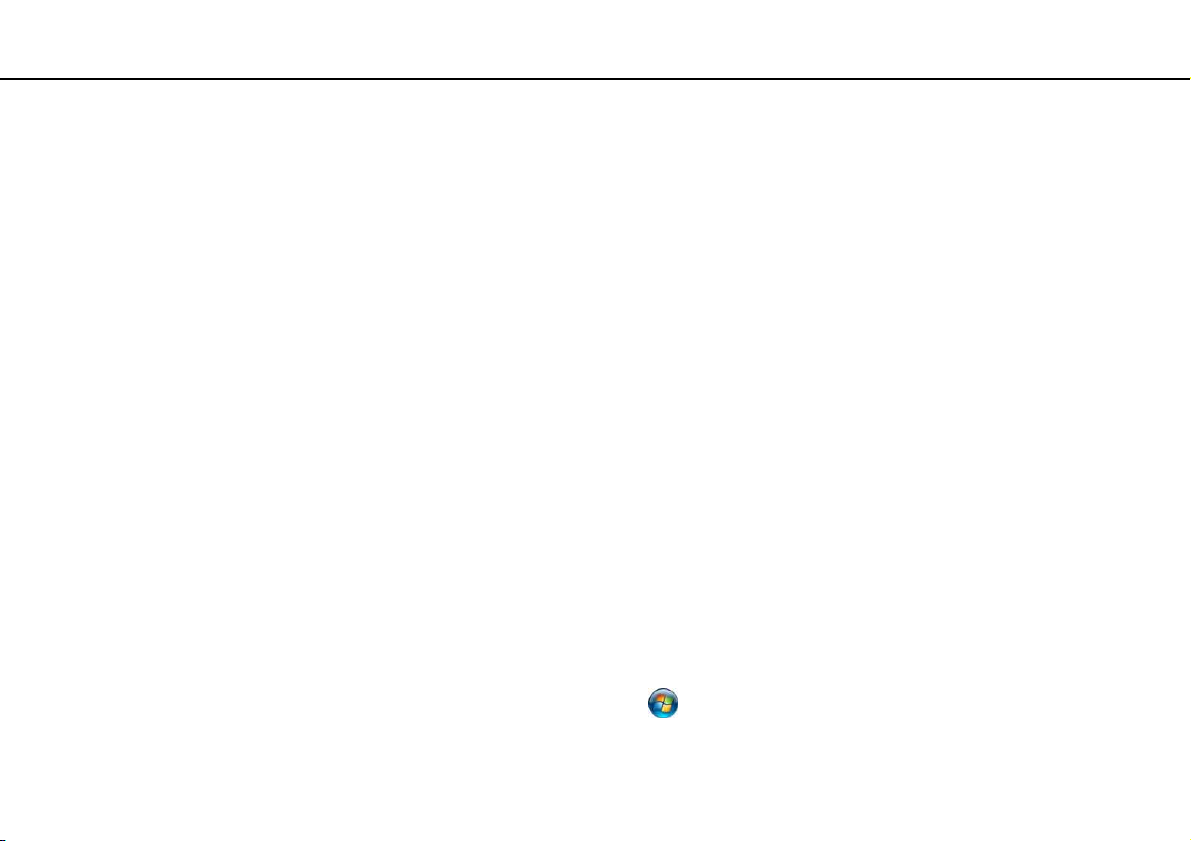
Bevezetés >
További információk VAIO számítógépéről
5
nN
További információk VAIO számítógépéről
Ebben a részben VAIO számítógépével kapcsolatos támogatási információkat találja.
1. Nyomtatott dokumentáció
❑ Üzembe helyezési útmutató – Az egyes részegységek csatlakoztatásának, telepítési információknak stb. áttekintése.
❑ Visszaállítási és hibaelhárítási útmutató
❑ Előírások, garanciavállalás és technikai támogatás
2. Képernyőn megjelenő dokumentáció
❑ Felhasználói útmutató (Ez a kézikönyv) – A számítógép funkciói és az általános problémák megoldására vonatkozó tudnivalók.
Az útmutató megtekintése a számítógép képernyőjén:
1 Kattintson a Start gombra, és válassza a Minden program, majd a VAIO Documentation parancsot.
2 Nyissa meg a kívánt nyelv mappáját.
3 Válassza ki az elolvasni kívánt útmutatót.
✍
A felhasználói útmutatók kézi tallózással történő eléréséhez kattintson a Számítógép > VAIO (C:) (számítógépe C meghajtója) >
Documentation > Documentation mappára, majd nyissa meg a kívánt nyelvnek megfelelő mappát.
❑ Windows súgó és támogatás – A számítógép használatának elsajátítását segítő gyakorlati tanácsok, oktatóanyagok
és bemutatók átfogó forrása.
A Windows súgó és támogatás eléréséhez kattintson a Start gombra, majd a Súgó és támogatás lehetőségre,
vagy tartsa lenyomva a Microsoft Windows billentyűt, és nyomja le az F1 billentyűt.
Page 6
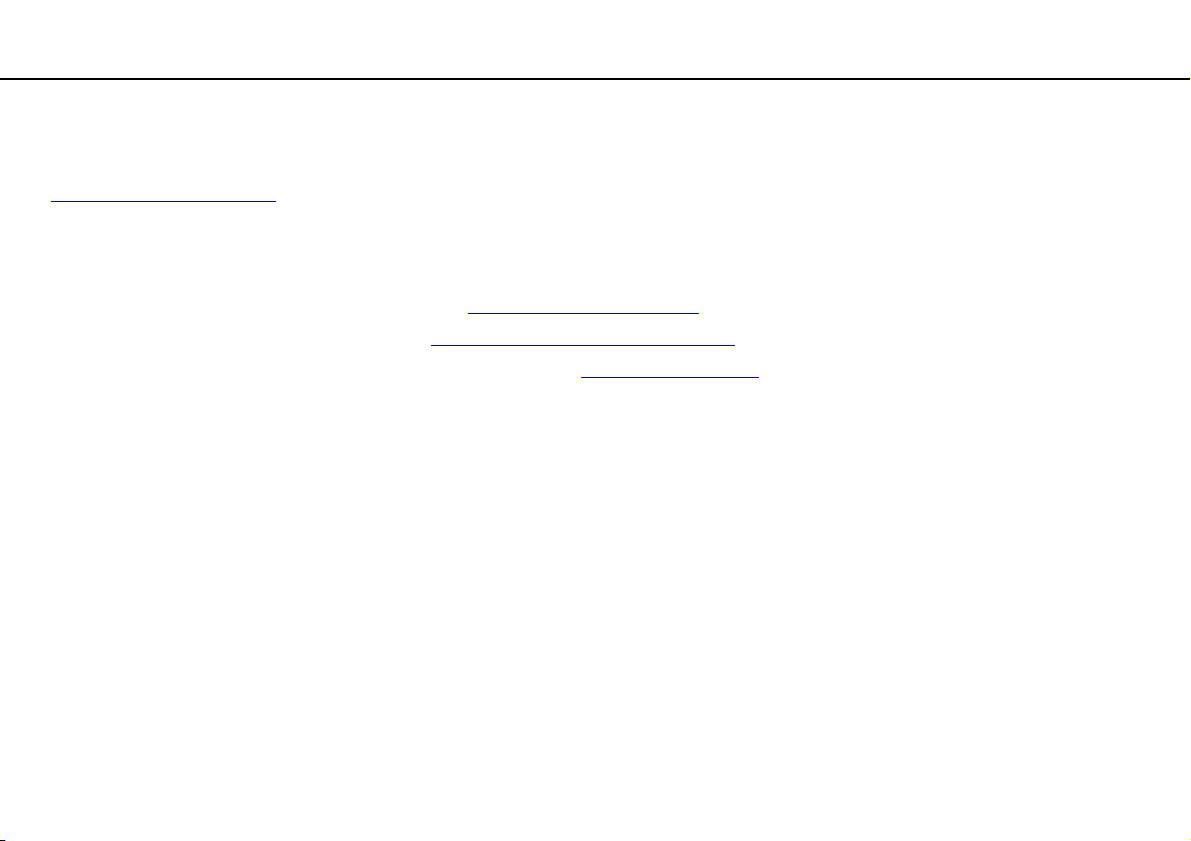
Bevezetés >
További információk VAIO számítógépéről
6
nN
3. Támogatási webhelyek
Ha problémája van a számítógéppel, a VAIO-Link webhelyen találhat megoldási javaslatokat, az alábbi címen:
http://www.vaio-link.com
Mielőtt telefonon keresné fel a VAIO-Link munkatársait, próbálja megoldani a problémát a mellékelt dokumentáció alapján,
illetve látogasson el más Sony webhelyekre.
❑ A VAIO számítógéppel kapcsolatos további információkat, illetve a folyamatosan növekedő VAIO közösséghez történő
csatlakozással kapcsolatos tudnivalókat a http://www.club-vaio.com
❑ Internetes vásárláshoz látogasson el a http://www.sonystyle-europe.com
❑ A Sony egyéb termékeivel kapcsolatos információkat a http://www.sony.net
Ha telefonon keresi fel a VAIO-Link munkatársait, készítse elő VAIO számítógépe gyári számát. A gyári szám VAIO
számítógépe alján, hátlapján vagy az akkumulátorrekesz belső részén található.
.
webhelyen találja.
webhelyre.
webhelyen talál.
Page 7
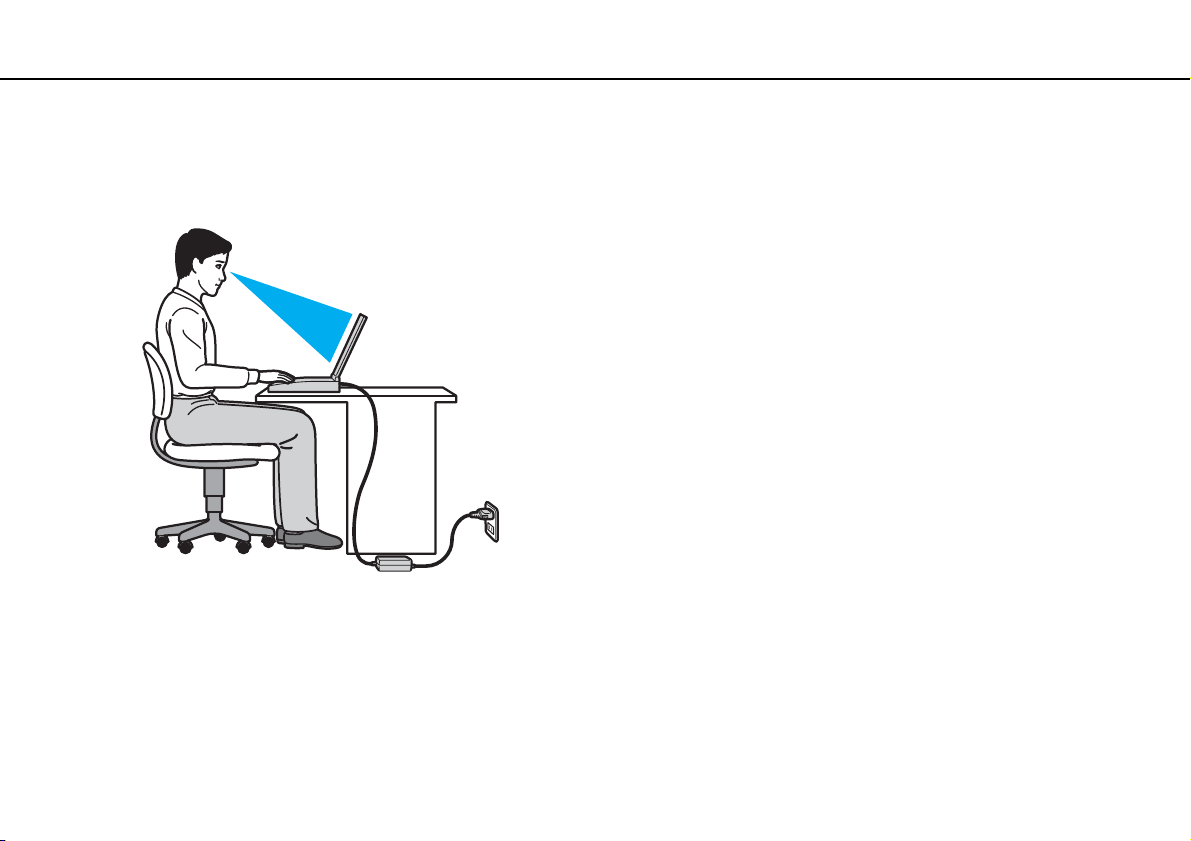
Bevezetés >
Ergonómiai szempontok
7
nN
Ergonómiai szempontok
A számítógépet hordozható eszközként fogja használni a legkülönbözőbb körülmények között. Javasoljuk, hogy lehetőség
szerint vegye figyelembe a következő ergonómiai szempontokat az állandó és a hordozható környezetek esetén egyaránt:
❑ A számítógép elhelyezése – A számítógépet helyezze közvetlenül maga elé. Alsókarját tartsa vízszintesen, csuklója
legyen laza, kényelmes tartásban a billentyűzet vagy a pozícionáló eszköz használata közben. Felsőkarját tartsa ellazítva
természetes helyzetben az oldala mellett. A számítógép használata közben gyakran tartson szünetet. A túlságosan
hosszú ideig tartó folyamatos számítógép-használat megerőltetheti a szemet, az izomzatot és az inakat.
❑ Bútor és testhelyzet – Válasszon olyan széket, amely megfelelően megtámasztja a hátát. A szék magasságát úgy állítsa
be, hogy lábfeje vízszintesen nyugodjon a padlón. Lábtámasz használatával még kényelmesebben ülhet. Üljön laza,
egyenes tartásban, ne görnyedjen előre és ne dőljön túlságosan hátra.
Page 8
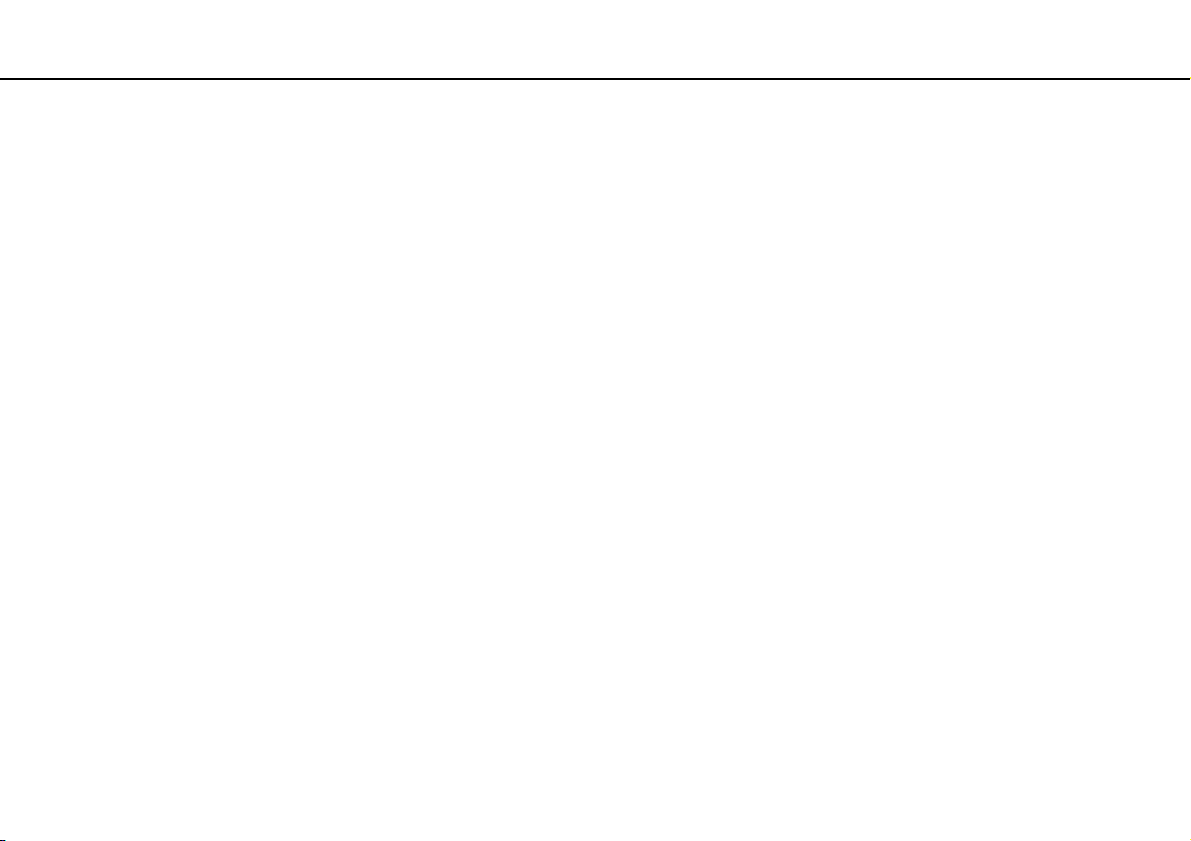
Bevezetés >
Ergonómiai szempontok
8
nN
❑ A számítógép kijelzőjének látószöge – A kijelző megdöntésével keresse meg a legjobb helyzetet. A kijelző megfelelő
dőlésszögének beállításával csökkentheti szeme megterhelését és szemizmai kifáradását. Állítsa be a kijelző fényerejét is.
❑ Megvilágítás – Válasszon olyan helyet, ahol az ablakokból és a lámpákból érkező fény nem okoz csillogást és
tükröződést a kijelzőn. Közvetett megvilágítás használatával elkerülheti a fényes foltok megjelenését a kijelzőn.
A helyes megvilágítás hozzájárul a kényelemérzethez, és hatékonyabbá teszi a munkát.
❑ A külső megjelenítő eszköz elhelyezése – Ha külső megjelenítő eszközt használ, megfelelő távolságra helyezze el.
Ügyeljen arra, hogy a képernyő szemmagasságban vagy annál kicsit lejjebb legyen, amikor a monitor előtt ül.
Page 9
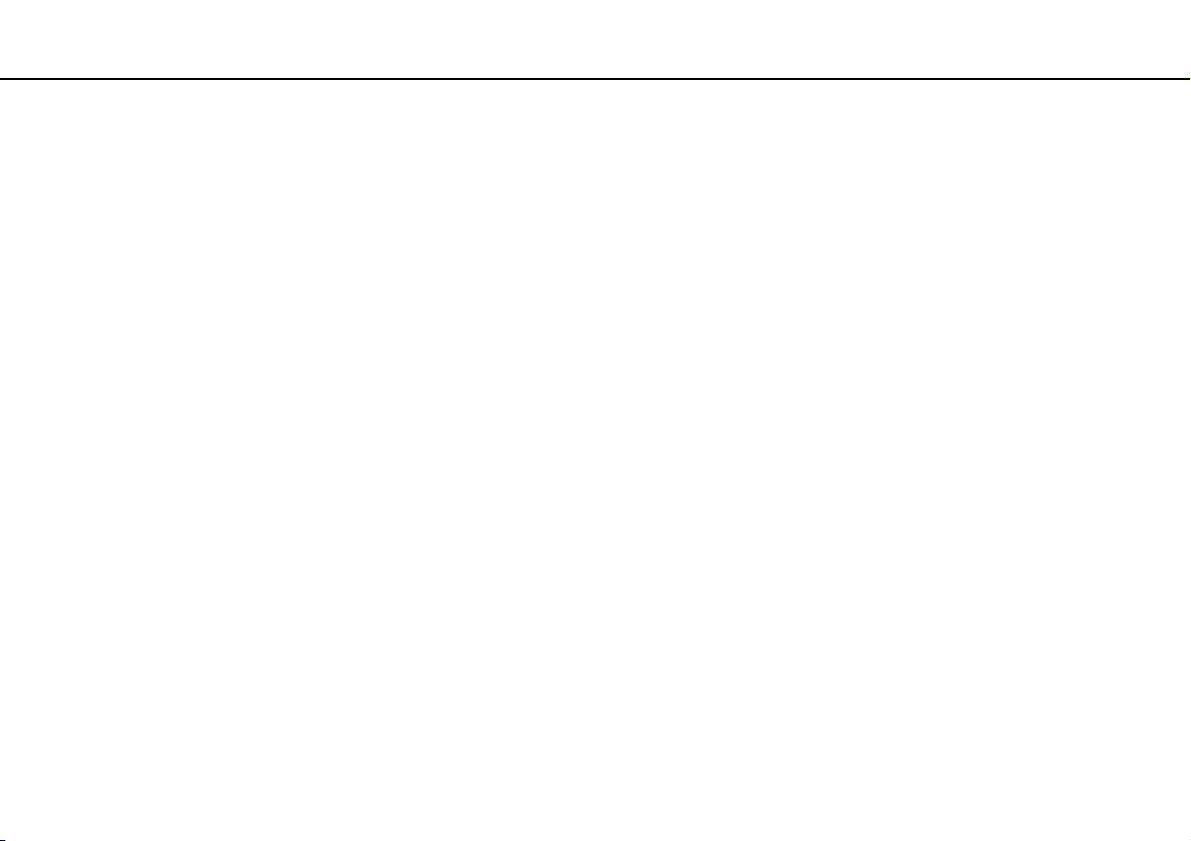
Az első lépések >
Az első lépések
Ez a szakasz a VAIO számítógép használatának első lépéseit ismerteti.
❑ A kezelőszervek és a csatlakozók (10. oldal)
❑ A jelzőfények (16. oldal)
❑ Áramforrás csatlakoztatása (17. oldal)
❑ Az akkumulátor használata (19. oldal)
❑ A számítógép biztonságos kikapcsolása (25. oldal)
❑ Az energiatakarékos üzemmódok használata (26. oldal)
❑ A rendszer frissítése (28. oldal)
9
nN
Page 10
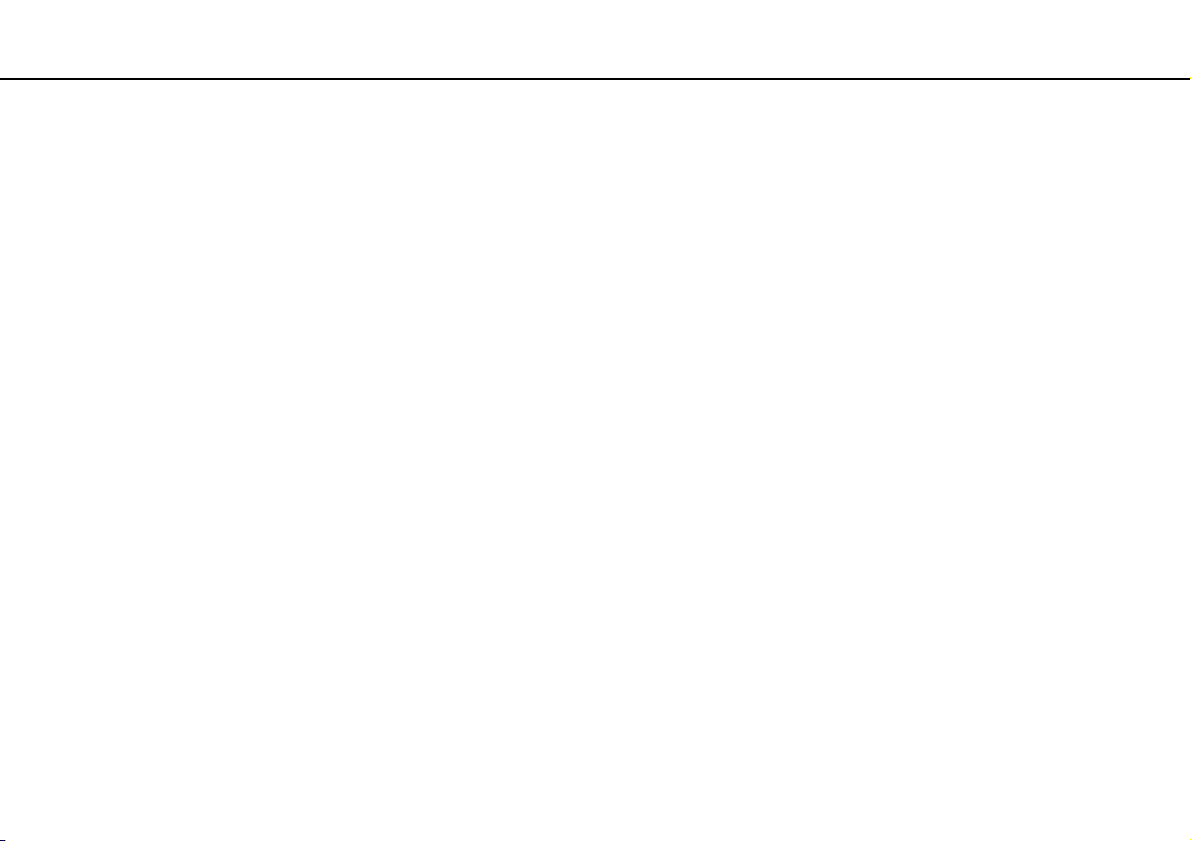
Az első lépések >
A kezelőszervek és a csatlakozók
nN
A kezelőszervek és a csatlakozók
Tekintse át a következő oldalakon felsorolt kezelőszerveket és csatlakozókat, és keresse meg azokat a számítógépen.
!
A számítógép megjelenése a műszaki jellemzők eltéréseitől függően különbözhet az útmutatóban szereplő ábráktól. A különbségek
az országtól vagy régiótól is függhetnek.
10
Page 11
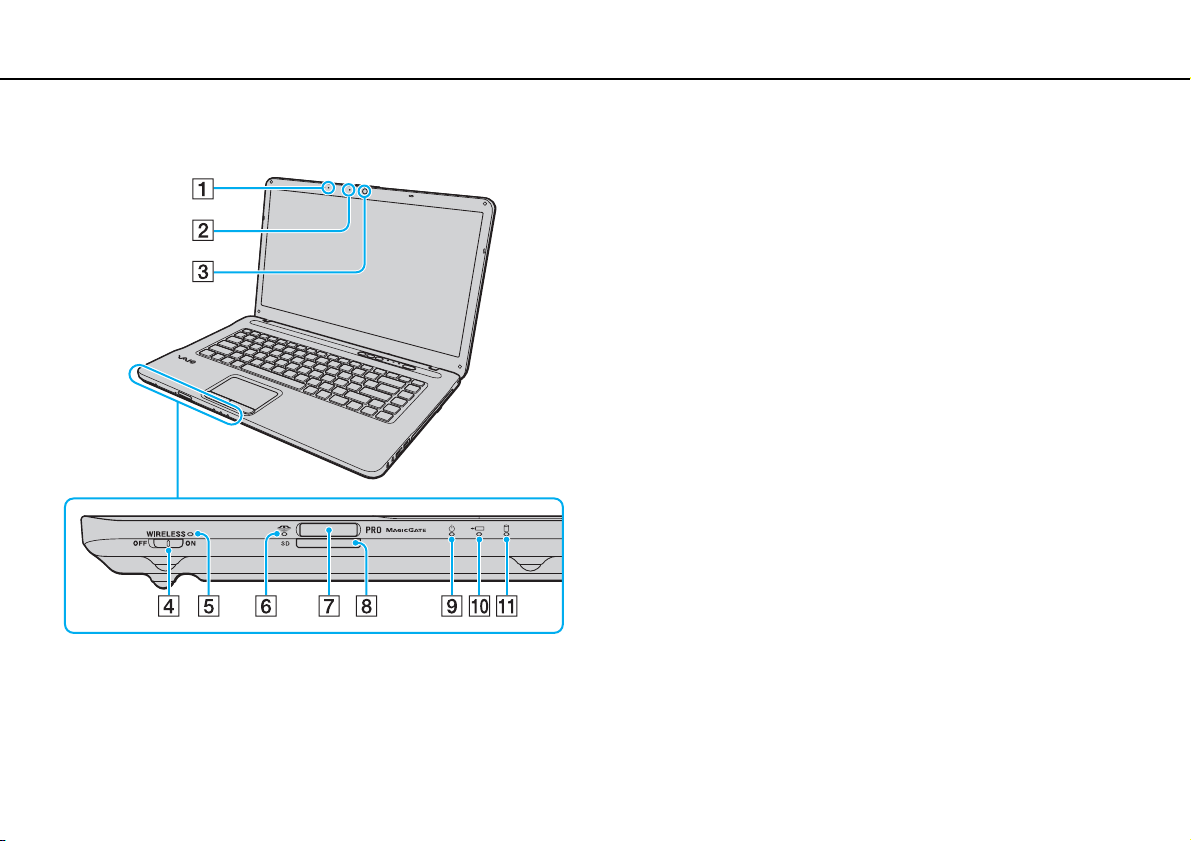
Az első lépések >
A kezelőszervek és a csatlakozók
A számítógép eleje
A Beépített mikrofon (monó)
B A beépített MOTION EYE kamera jelzőfénye (16. oldal)
C Beépített MOTION EYE kamera (36. oldal)
D WIRELESS kapcsoló (58. oldal), (65. oldal)
E WIRELESS jelzőfény (16. oldal)
F Adathordozó jelzőfénye (16. oldal)
G „Memory Stick” memóriakártya foglalata
H SD memóriakártya foglalata (52. oldal)
I Tápellátás jelzőfénye (16. oldal)
J Töltés jelzőfénye (16. oldal)
K Lemezmeghajtó jelzőfénye (16. oldal)
* A számítógép a normál és Duo méretű „Memory Stick”
memóriakártyát is kezeli.
*
(44. oldal)
11
nN
Page 12
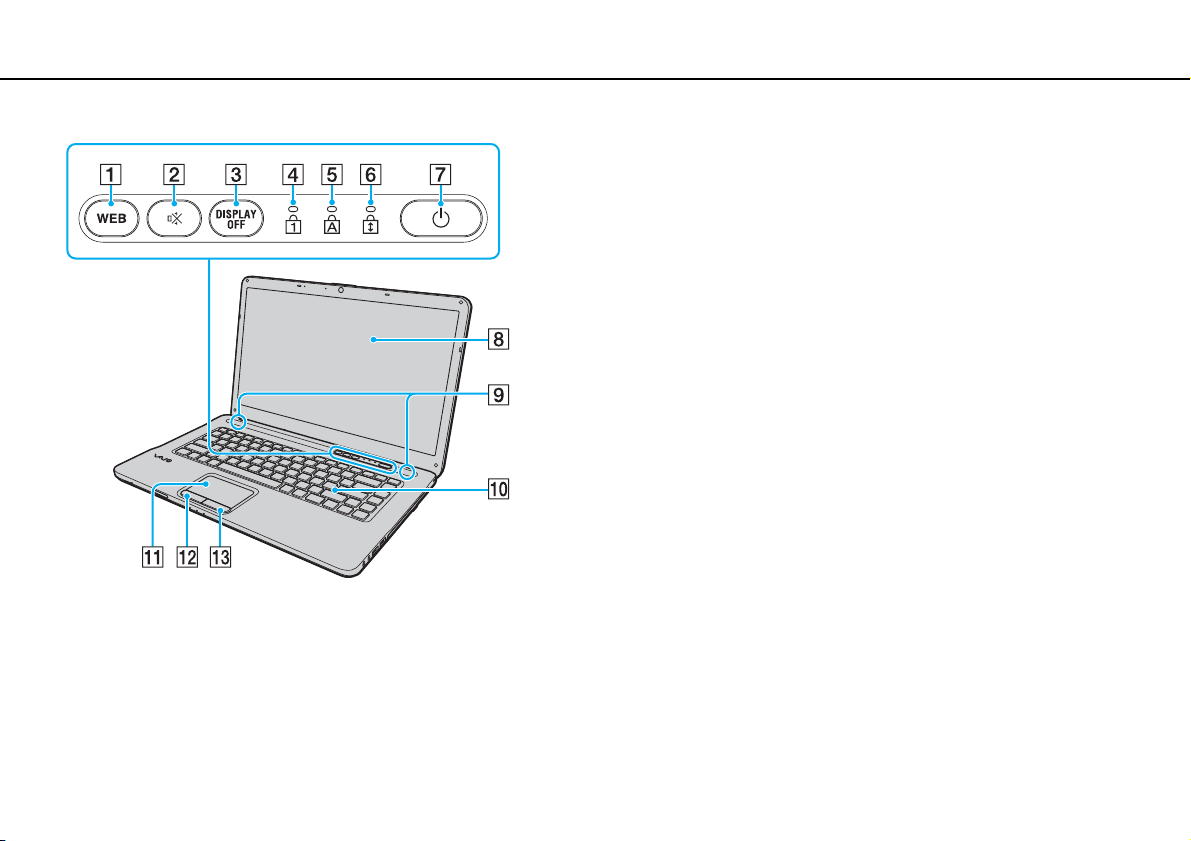
Az első lépések >
A kezelőszervek és a csatlakozók
A WEB gomb (33. oldal), (34. oldal)
B Elnémító (S1) gomb (33. oldal)
C DISPLAY OFF gomb (33. oldal)
D Num lock jelzőfény (16. oldal)
E Caps lock jelzőfény (16. oldal)
F Scroll lock jelzőfény (16. oldal)
G Tápellátás gomb
H LCD-képernyő (111. oldal)
I Beépített hangszóró (sztereó)
J Billentyűzet (30. oldal)
K Érintőpárna (32. oldal)
L Bal egérgomb (32. oldal)
M Jobb egérgomb (32. oldal)
12
nN
Page 13
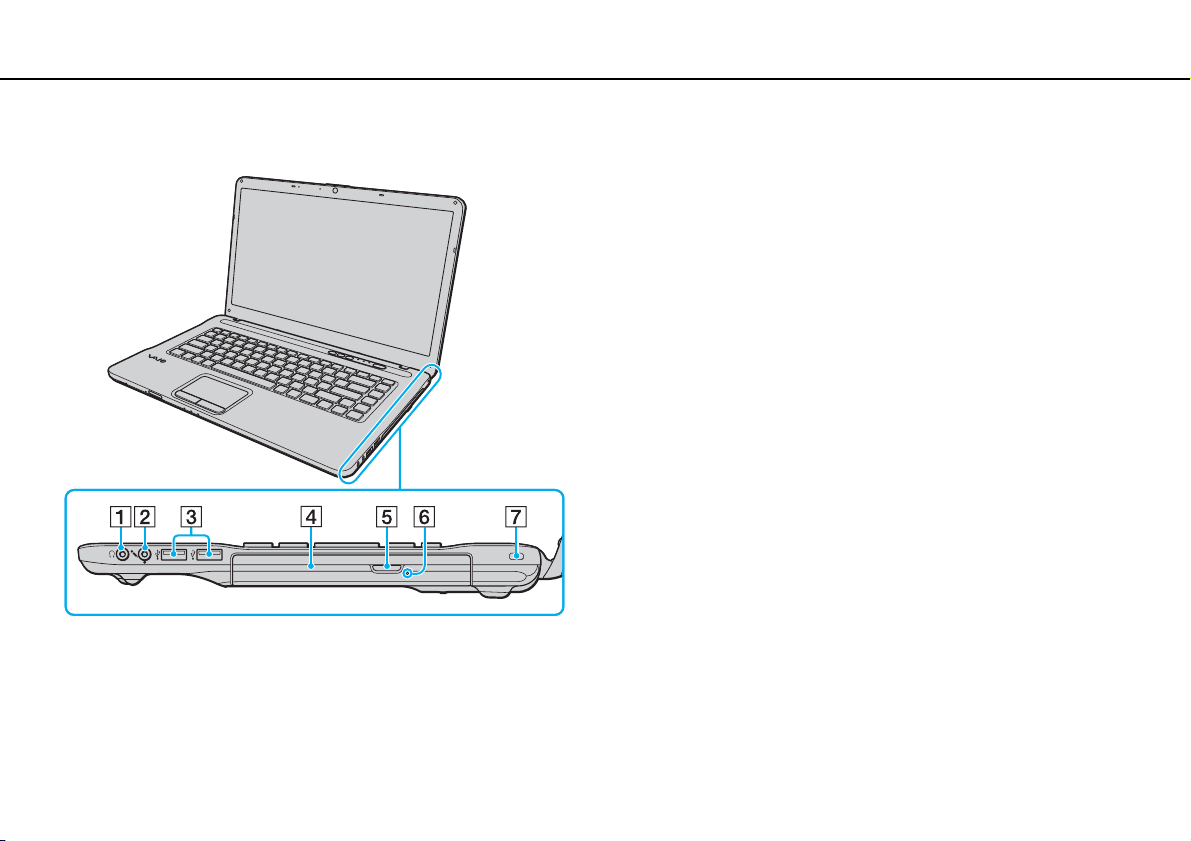
Az első lépések >
A kezelőszervek és a csatlakozók
A számítógép jobb oldala
13
nN
A Fejhallgató csatlakozója (72. oldal)
B Mikrofon csatlakozója (82. oldal)
C Nagy sebességű USB-portok (USB 2.0)
D Optikai meghajtó (37. oldal)
E Lemezmeghajtó kiadógombja (37. oldal)
F Kézi lemezkiadás nyílása (140. oldal)
G Biztonsági nyílás
* Kezeli a nagy sebességű (High), a teljes sebességű (Full) és a kis
sebességű (Low) eszközöket is.
*
(83. oldal)
Page 14
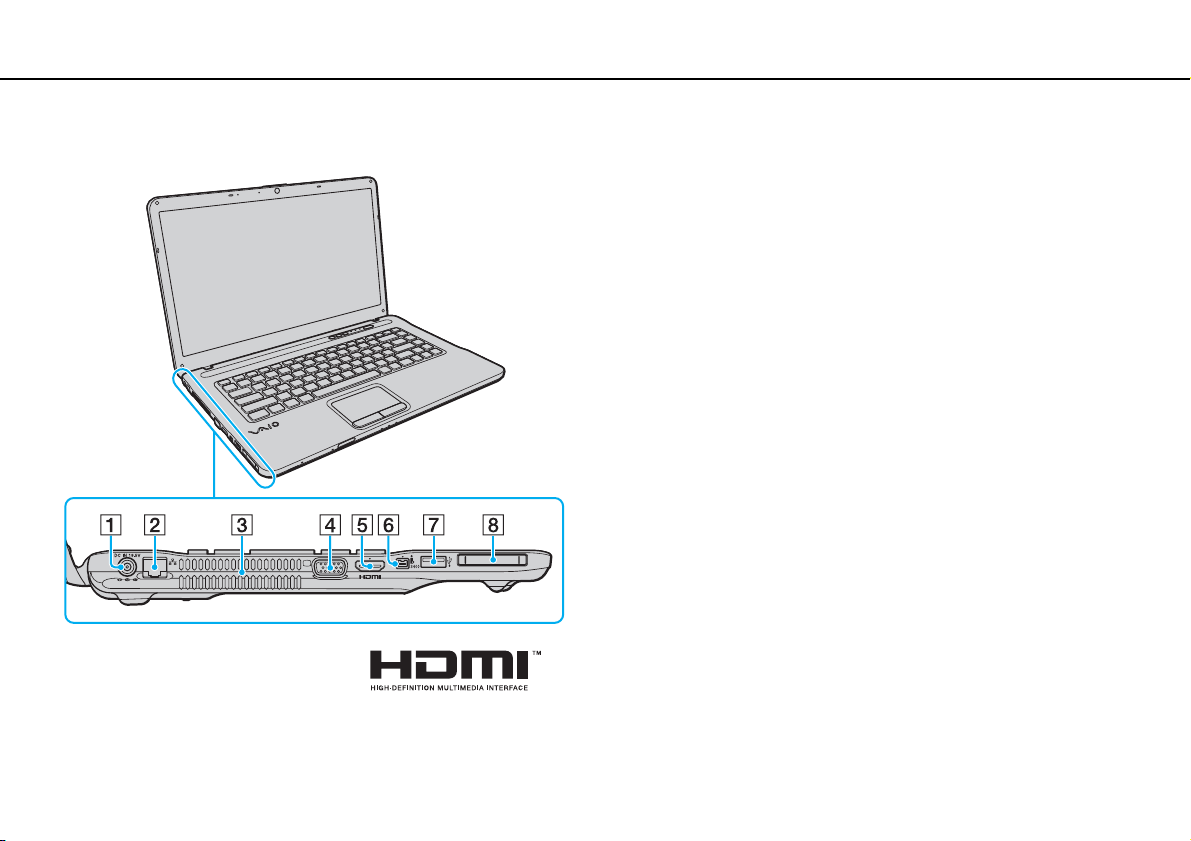
Az első lépések >
A kezelőszervek és a csatlakozók
A számítógép bal oldala
A DC IN csatlakozó (17. oldal)
B Hálózati (LAN) csatlakozó (57. oldal)
C Szellőzőnyílás
D Monitorcsatlakozó (74. oldal)
E HDMI kimeneti csatlakozó
*1
(77. oldal)
F 4 érintkezős i.LINK-port (S400) (85. oldal)
G Nagy sebességű USB-port (USB 2.0)
*2
(83. oldal)
H ExpressCard/34 modul foglalata (50. oldal)
*1
Csak egyes típusok esetében.
*2
Kezeli a nagy sebességű (High), a teljes sebességű (Full) és a kis
sebességű (Low) eszközöket is.
14
nN
Page 15
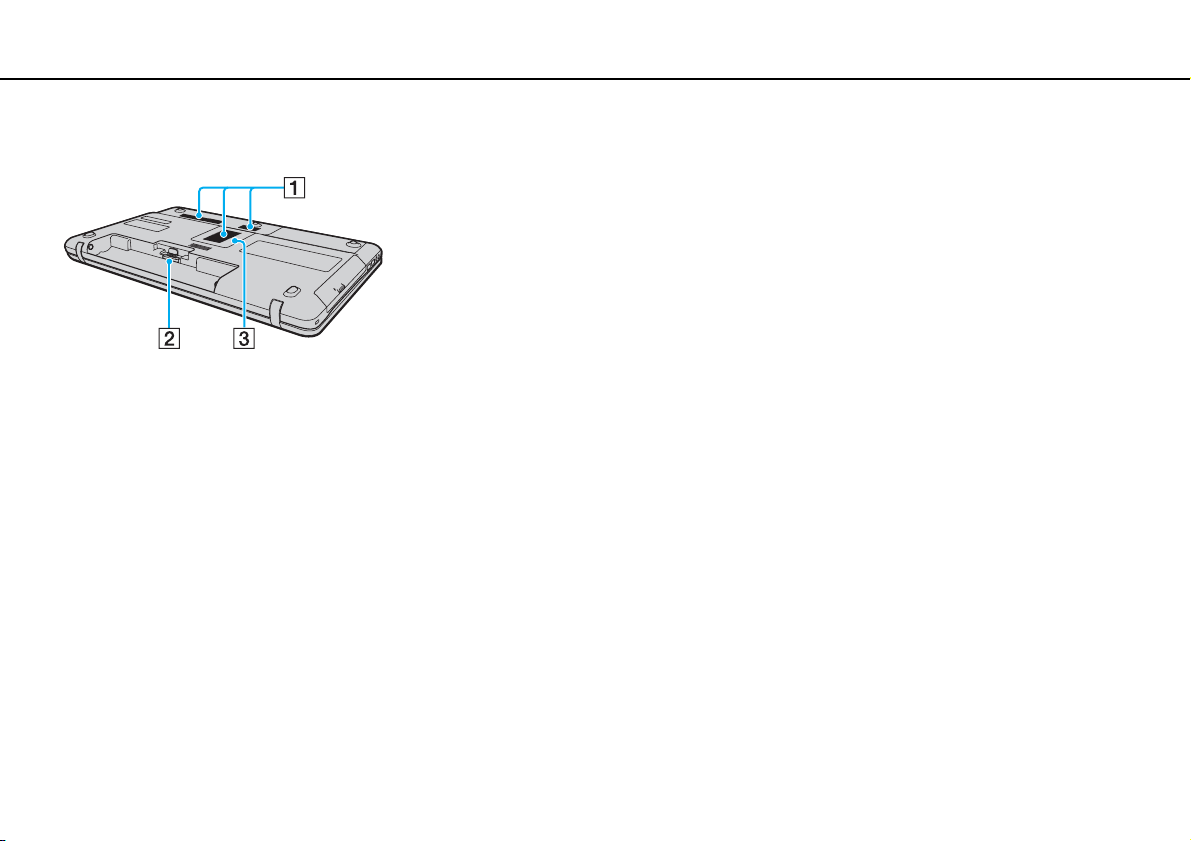
Az első lépések >
A kezelőszervek és a csatlakozók
Hátoldal/alsó rész
A Szellőzőnyílások
B Akkumulátor csatlakozója (19. oldal)
C Memóriamodul tartórekesze (98. oldal)
15
nN
Page 16
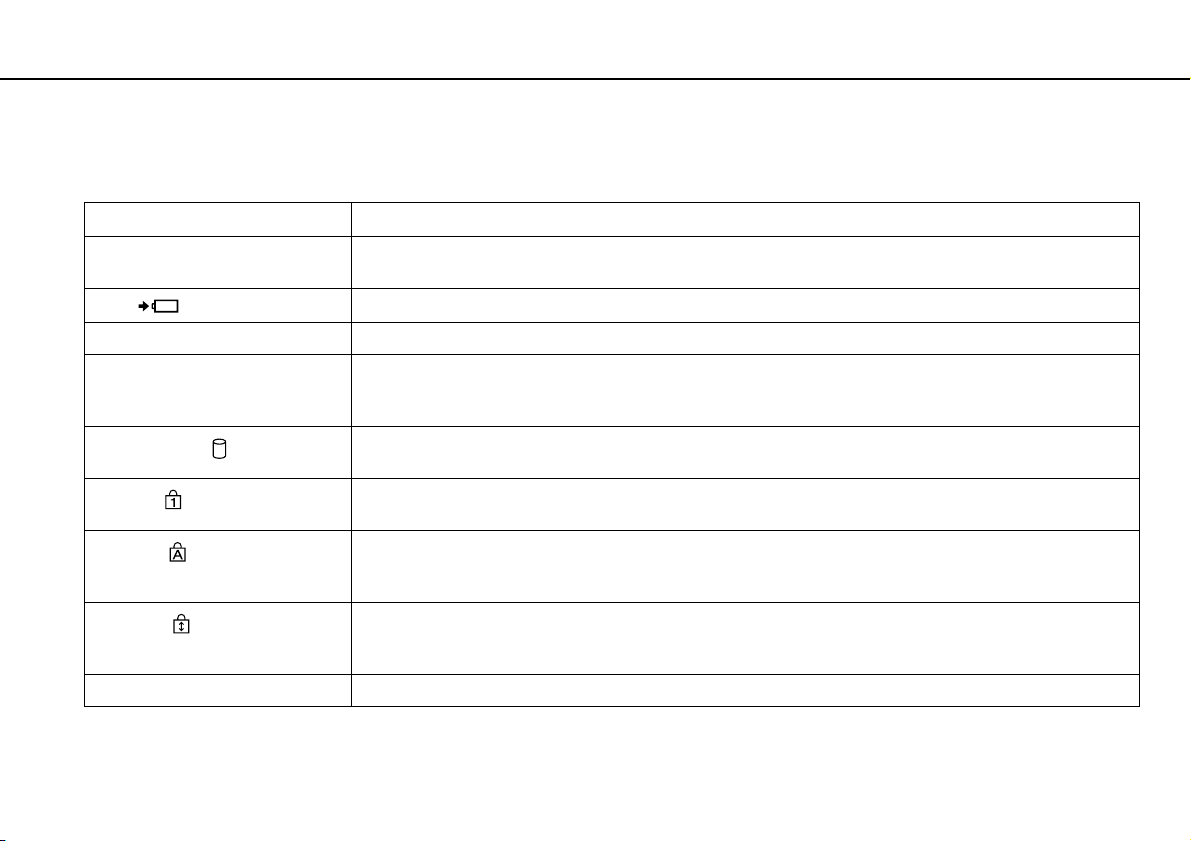
Az első lépések >
A jelzőfények
A jelzőfények
A számítógépen a következő jelzőfények találhatók:
Jelzőfény Funkció leírása
Tápellátás 1 Zöld színnel világít, amikor a számítógép be van kapcsolva; narancs színnel lassan villog, amikor a számítógép
Tö l t é s
Beépített MOTION EYE kamera Világít a beépített kamera használata közben.
Adathordozó Memóriakártyán, például „Memory Stick” vagy SD memóriakártyán tárolt adatok olvasása közben világít.
Lemezmeghajtó
Num lock
Caps lock
Scroll lock
WIRELESS Világít, ha egy vagy több vezeték nélküli funkció van engedélyezve.
alvó állapot módban van; és nem világít, amikor a számítógép ki van kapcsolva vagy hibernált állapotban van.
Világít az akkumulátor töltése közben. További információk: Az akkumulátor feltöltése (22. oldal).
(Amikor ez a jelzőfény világít, ne állítsa alvó állapot módba és ne kapcsolja ki a számítógépet.) Ha a jelzőfény
nem világít, a memóriakártya nincs használatban.
Világít, amikor a beépített tárolóeszközön vagy az optikai meghajtón tárolt adatok beolvasása van
folyamatban. Amikor ez a jelzőfény világít, ne állítsa alvó állapot módba és ne kapcsolja ki a számítógépet.
Nyomja meg a Num Lk billentyűt a numerikus billentyűzet bekapcsolásához. Nyomja meg újból ezt a billentyűt
a numerikus billentyűzet kikapcsolásához. Ha a jelzőfény nem világít, a numerikus billentyűzet ki van kapcsolva.
Nyomja meg a Caps Lock billentyűt, ha nagybetűket szeretne írni. Amikor a jelzőfény világít, a Shift billentyű
megnyomásakor kisbetűt írhat. Nyomja meg újból ezt a billentyűt a jelzőfény kikapcsolásához. Ha nem világít
a Caps lock jelzőfény, a szokásos módon kisbetűket írhat.
Nyomja meg a Fn+Scr Lk billentyűket a képernyőtartalom görgetési módjának megváltoztatásához. Ha nem
világít a Scroll lock jelzőfény, a szokásos módon történik a görgetés. A Scr Lk billentyű az egyes programokban
másképpen vagy egyáltalán nem működik.
16
nN
Page 17
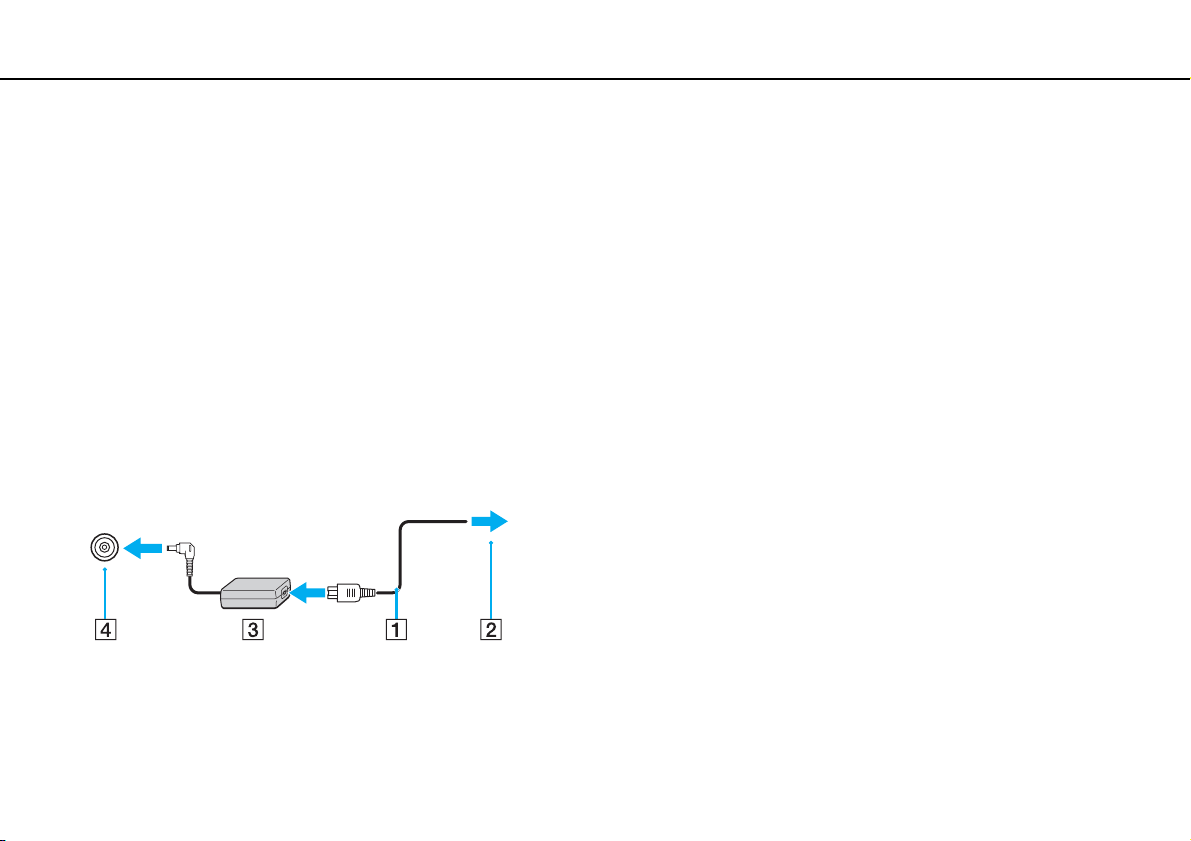
Az első lépések >
Áramforrás csatlakoztatása
17
nN
Áramforrás csatlakoztatása
A számítógép energiaellátásának biztosításához használhat tápegységet vagy újratölthető akkumulátort.
A tápegység használata
Amikor a számítógép hálózati áramforráshoz van csatlakoztatva, és be van helyezve az akkumulátor, a hálózati áramforrás
szolgáltatja a számítógép energiaellátását.
✍
Kizárólag a számítógéphez tartozó tápegységet használja.
A tápegység használata
1 Csatlakoztassa a tápkábel (1) egyik végét a tápegységhez (3).
2 Csatlakoztassa a tápkábel másik végét egy hálózati csatlakozóaljzathoz (2).
3 Csatlakoztassa a váltóáramú tápegység kábelét (3) a számítógép DC IN csatlakozójába (4).
!
A DC In csatlakozó alakja a tápegységtől függ.
Page 18
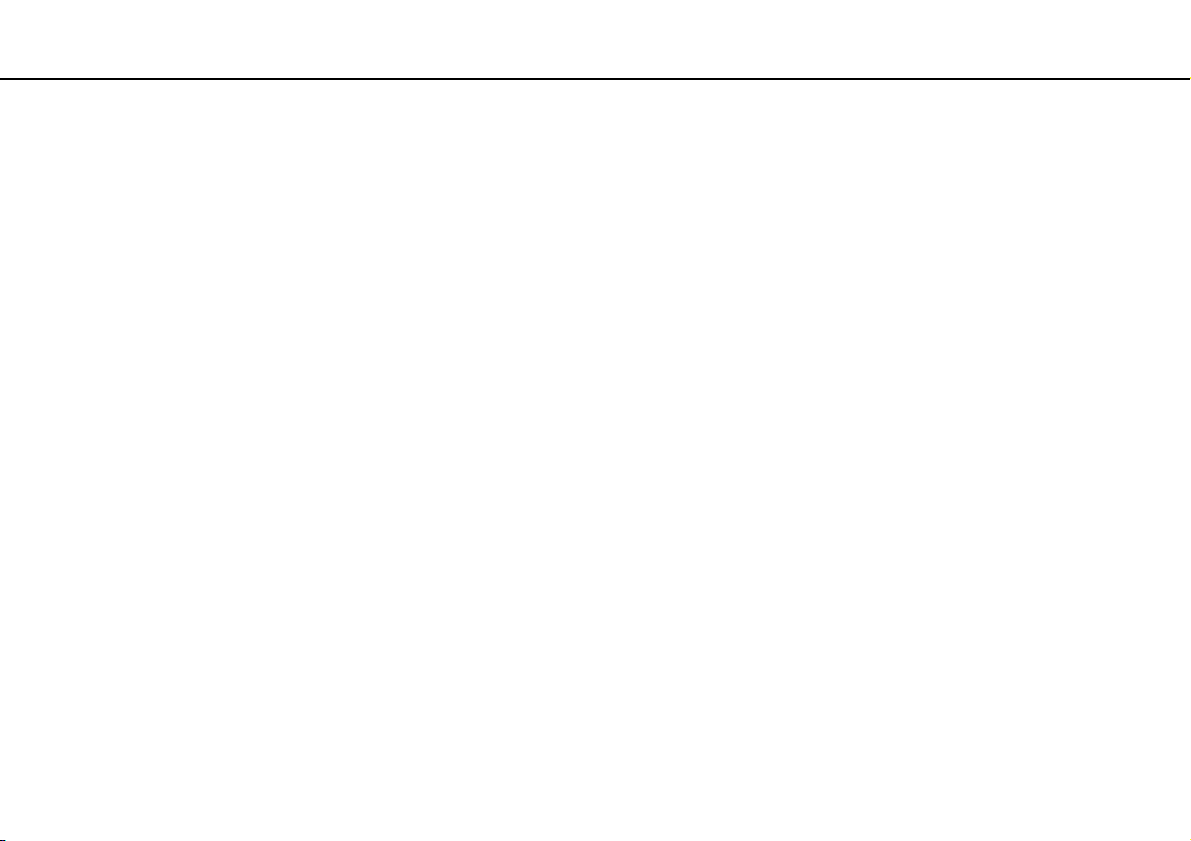
Az első lépések >
Áramforrás csatlakoztatása
✍
A számítógép energiaellátásának megszüntetéséhez húzza ki a tápegység kábelét.
Ügyeljen arra, hogy a hálózati csatlakozóaljzat könnyen elérhető legyen.
Ha hosszabb ideig nem használja a számítógépet, állítsa hibernált üzemmódba. További tudnivalók: A hibernált üzemmód
használata (27. oldal).
18
nN
Page 19
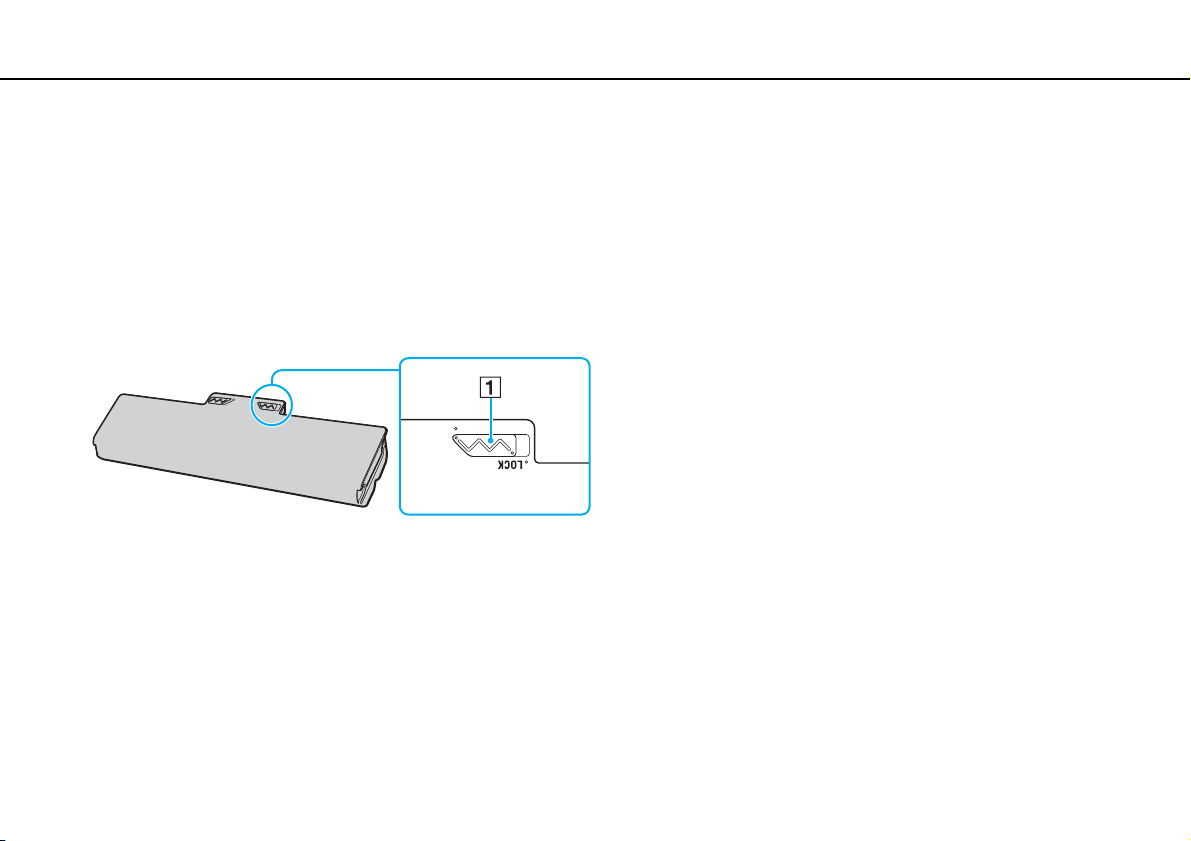
Az első lépések >
Az akkumulátor használata
Az akkumulátor használata
Az újonnan megvásárolt számítógéphez tartozó akkumulátor nincs teljesen feltöltve.
Az akkumulátor behelyezése/eltávolítása
Az akkumulátor behelyezése
1 Kapcsolja ki a számítógépet, és csukja le az LCD-kijelzőt.
2 Csúsztassa befelé az akkumulátor LOCK kapcsolóját (1).
19
nN
Page 20
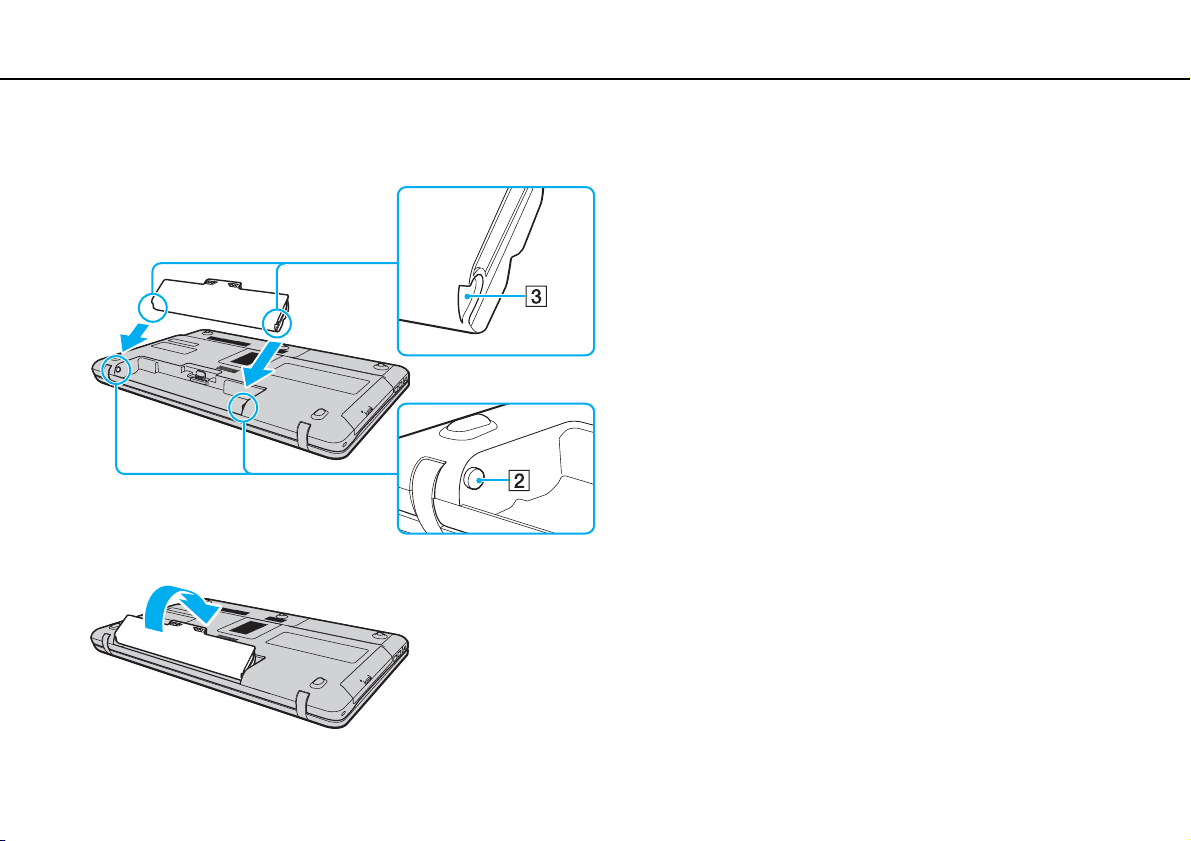
Az első lépések >
Az akkumulátor használata
nN
3 Csúsztassa be az akkumulátort átlós irányban az akkumulátortartó rekeszbe, amíg a rekesz két oldalán található
kiszögellés (2) pontosan nem illeszkedik az akkumulátor két oldalán található U alakú horonyba (3).
4 Nyomja az akkumulátort a rekeszébe, amíg a helyére nem kattan.
20
5 Az akkumulátor számítógéphez rögzítéséhez csúsztassa kifelé a LOCK kapcsolót.
Page 21
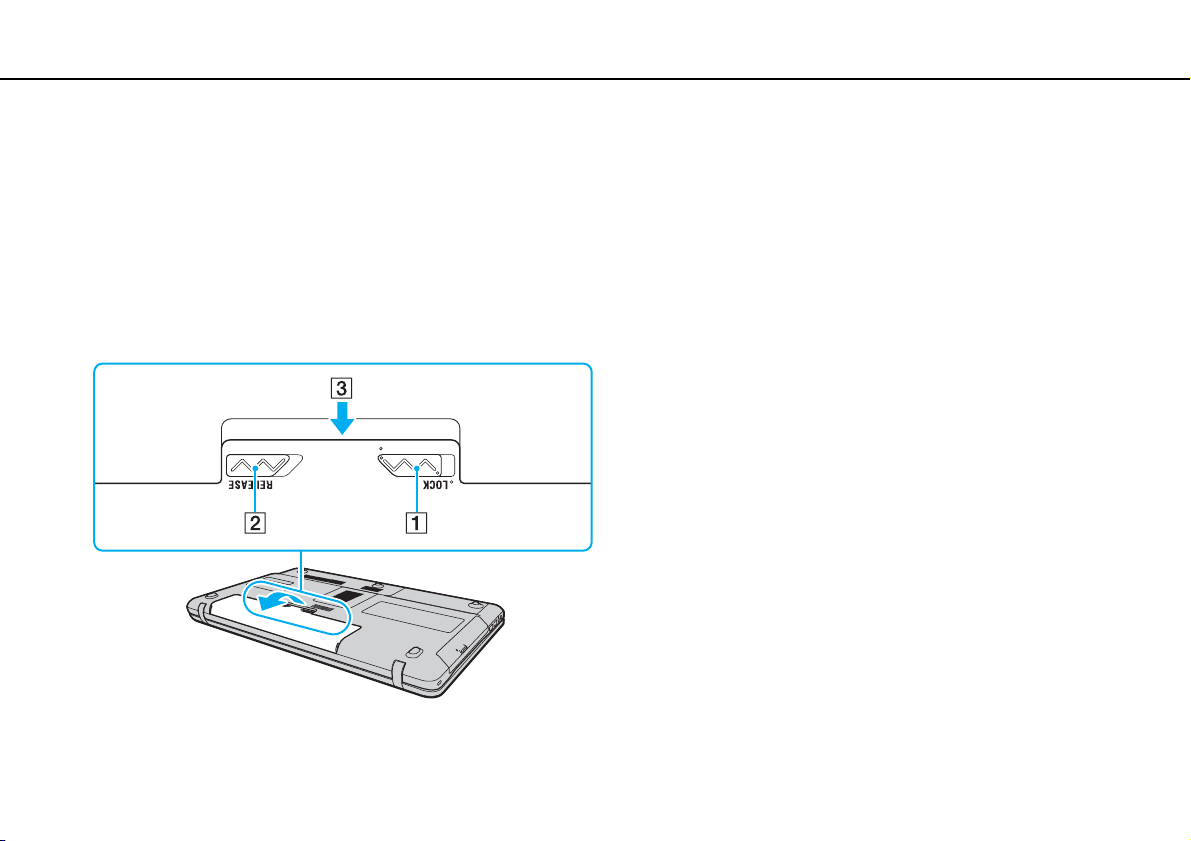
Az első lépések >
Az akkumulátor használata
21
nN
Az akkumulátor eltávolítása
!
Ha az akkumulátort akkor távolítja el, amikor a számítógép be van kapcsolva, de nincs hálózati áramforráshoz csatlakoztatva,
vagy amikor a számítógép alvó üzemmódban van, elveszítheti az adatait.
1 Kapcsolja ki a számítógépet, és csukja le az LCD-kijelzőt.
2 Csúsztassa befelé az akkumulátor LOCK kapcsolóját (1).
3 Csúsztassa befelé és tartsa meg az akkumulátor RELEASE reteszét (2), nyúljon ujjbeggyel az akkumulátoron található
fül (3) alá, emelje meg az akkumulátort a nyíl irányába, majd húzza ki a számítógépből.
!
Egyes újratölthető akkumulátorok nem felelnek meg a Sony minőségi és biztonsági szabványainak. Biztonsági okokból ez a számítógép
csak az ehhez a típushoz kialakított eredeti Sony akkumulátorral működik. Ha nem engedélyezett típusú akkumulátort helyez be,
az akkumulátor nem töltődik fel, és a számítógép nem fog működni.
Page 22
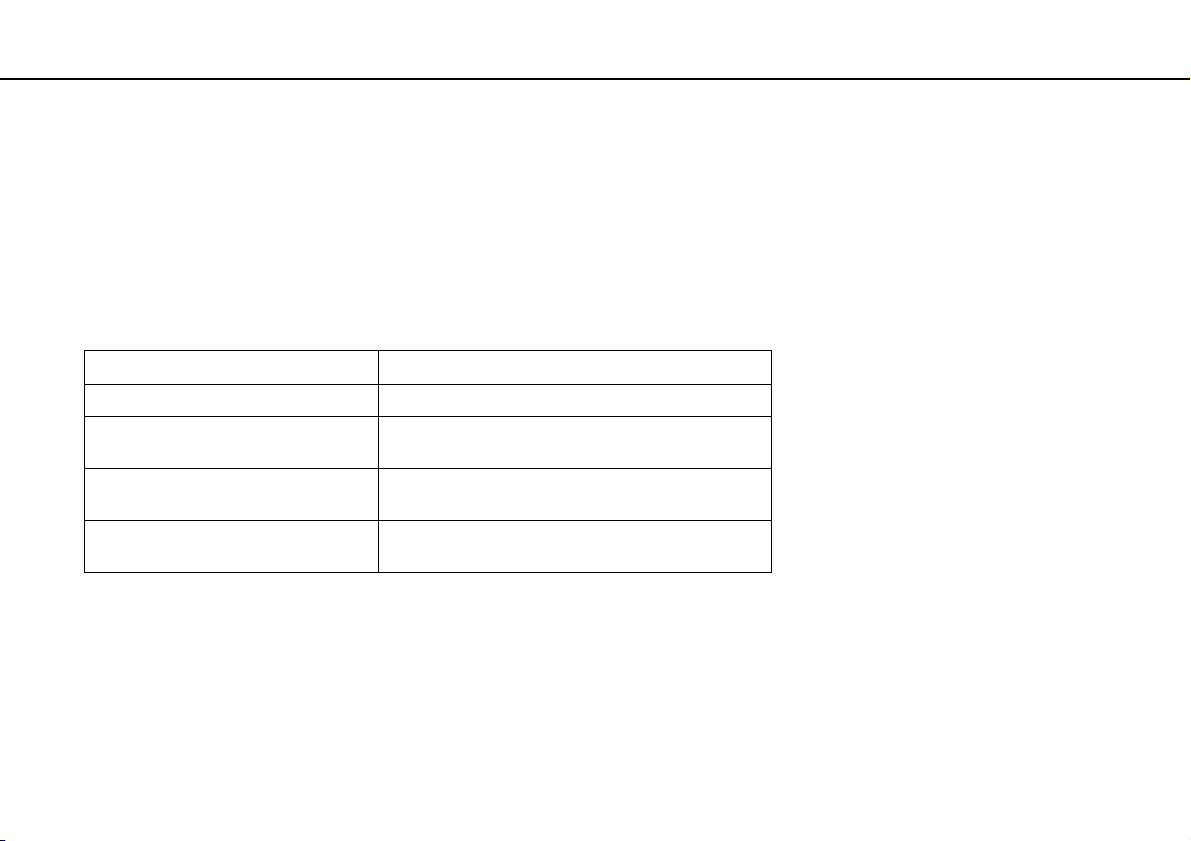
Az első lépések >
Az akkumulátor használata
Az akkumulátor feltöltése
Az újonnan megvásárolt számítógéphez tartozó akkumulátor nincs teljesen feltöltve.
Az akkumulátor feltöltése
1 Helyezze be az akkumulátort.
2 Csatlakoztassa a számítógépet a váltóáramú tápegységhez.
A töltés jelzőfénye az akkumulátor töltése közben világít. Amikor az akkumulátor töltöttsége eléri az akkumulátortöltési
funkció használatával beállított maximális töltöttségi szintet, a töltés jelzőfénye kialszik.
Töltés jelzőfény állapota Jelentés
Narancs színnel világít Az akkumulátor töltése folyamatban van.
Villog, miközben a tápellátás
jelzőfénye zöld színnel világít
Villog, miközben a tápellátás
jelzőfénye narancs színnel világít
Gyorsan villog narancs színnel Hiba történt az akkumulátornál: az akkumulátor
!
Töltse fel az akkumulátort az útmutató első akkumulátortöltésre vonatkozó leírása szerint.
Az akkumulátor hamarosan lemerül.
(Normál üzemmód)
Az akkumulátor hamarosan lemerül.
(Alvó üzemmód)
meghibásodott vagy nincs rögzítve.
22
nN
Page 23
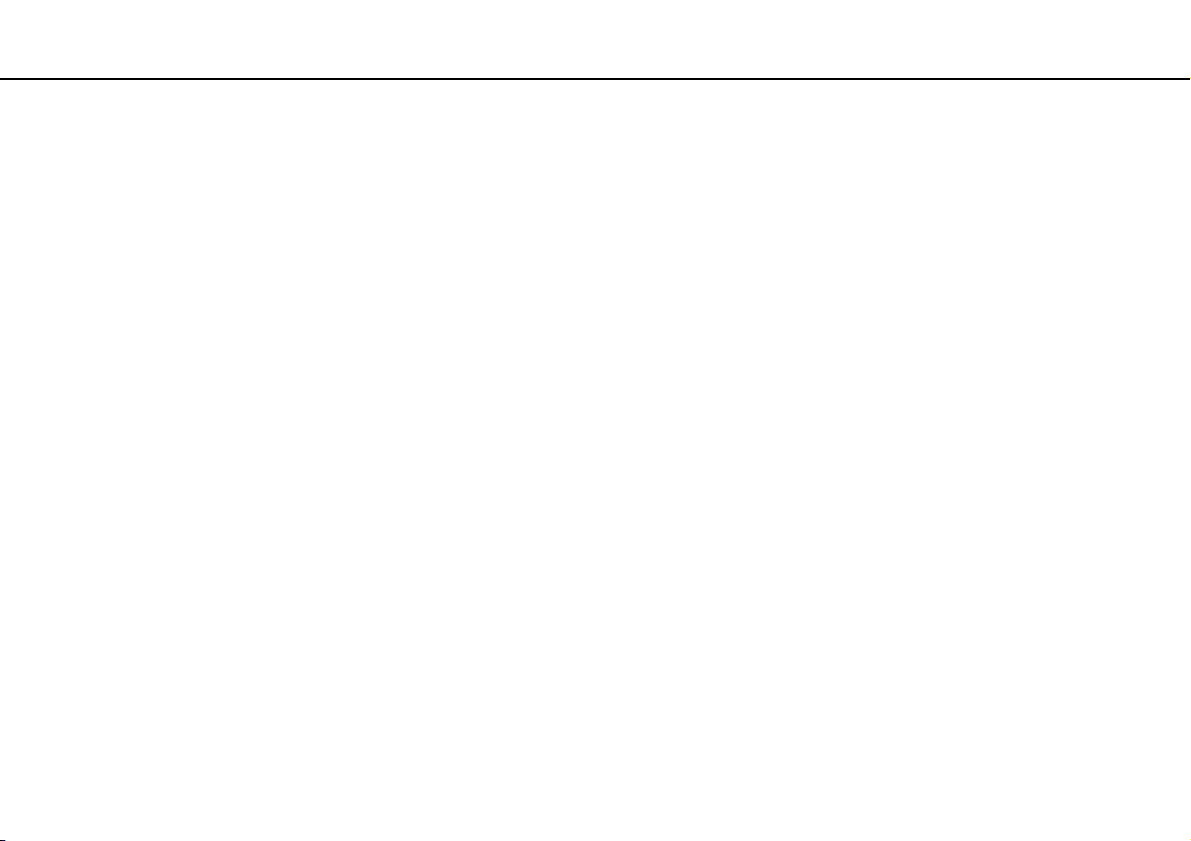
Az első lépések >
Az akkumulátor használata
✍
Tartsa az akkumulátort a számítógépben, amikor a számítógép hálózati áramforráshoz van csatlakoztatva. Az akkumulátor a számítógép
használata közben is töltődik.
Ha az akkumulátor lassan lemerül, és a tápellátás és a töltés jelzőfénye is villog, akkor vagy csatlakoztassa a váltóáramú tápegységet
az akkumulátor feltöltéséhez, vagy kapcsolja ki a számítógépet, és helyezzen be egy teljesen feltöltött akkumulátort.
A számítógép akkumulátora lítiumion akkumulátor, amely bármikor feltölthető. A nem teljesen lemerült akkumulátor feltöltése nem
csökkenti annak élettartamát.
Az akkumulátor élettartamának meghosszabbítása érdekében engedélyezze a Battery Charge Functions akkumulátorkímélő
funkcióját a VAIO Control Center alkalmazásban.
Amíg bizonyos programok és perifériás eszközök használatban vannak, a számítógép nem állítható hibernált üzemmódba, még akkor
sem, amikor lecsökken az akkumulátor töltöttségi szintje. Ha a számítógép akkumulátorról működik, az adatvesztés elkerülése
érdekében mentse gyakran az adatokat, és kézzel kapcsolja be az energiagazdálkodási szolgáltatást, például az alvó vagy a hibernált
üzemmódot.
Ha az akkumulátor lemerül, miközben a számítógép alvó üzemmódban van, elveszíti az összes nem mentett adatot. Az adatok előző
állapota nem állítható vissza. Az adatvesztés elkerülése érdekében mentse gyakran az adatokat.
23
nN
Page 24
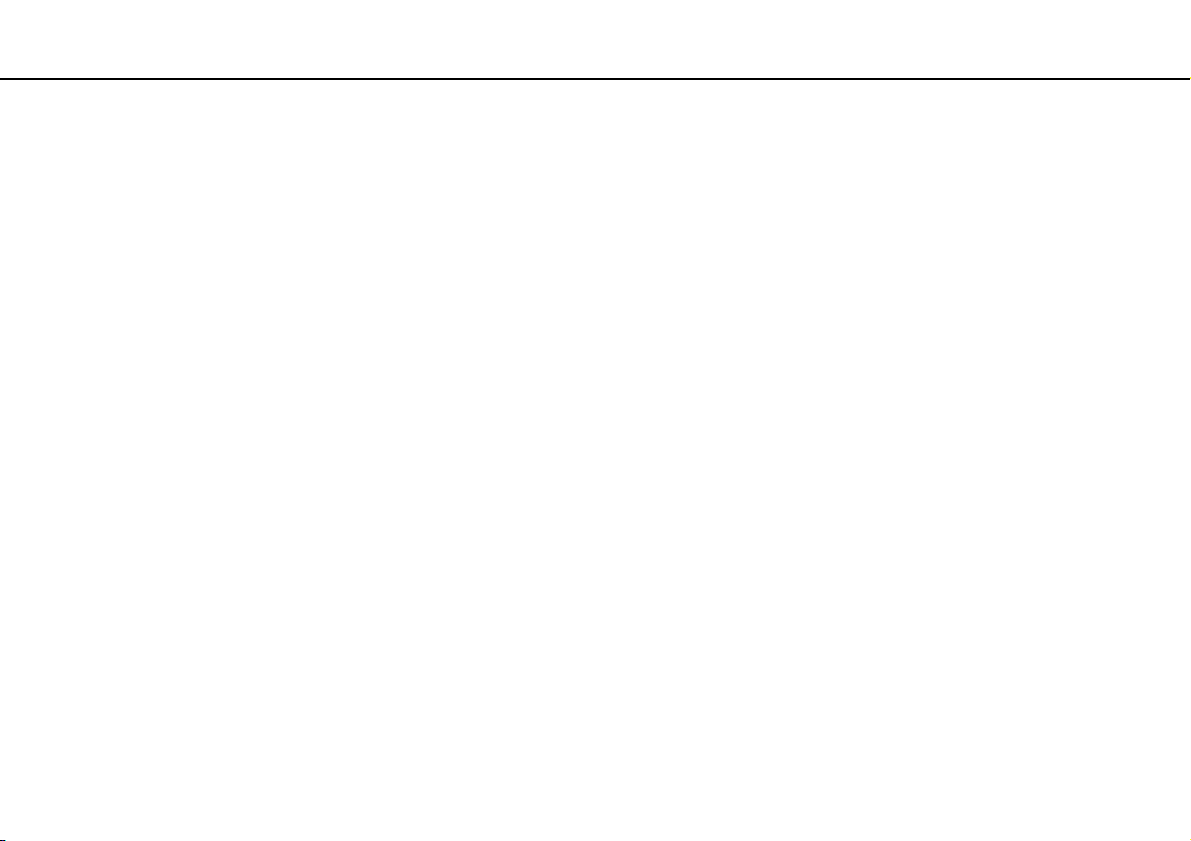
Az első lépések >
Az akkumulátor használata
24
nN
Az akkumulátor élettartamának meghosszabbítása
Ha a számítógép akkumulátorról működik, az akkumulátor élettartama az alábbi módszerek segítségével hosszabbítható meg.
❑ Csökkentse a számítógép LCD-képernyőjének fényerejét.
❑ Használja az energiatakarékos módot. További információk: Az energiatakarékos üzemmódok használata (26. oldal).
❑ Módosítsa az energiatakarékossági beállításokat az Energiagazdálkodási lehetőségek beállításaiban. További információk:
A VAIO Power Management használata (95. oldal).
❑ A VAIO Control Center alkalmazásban a Long Battery Life Wallpaper Setting lehetőséget állítsa be asztali háttérnek.
Page 25
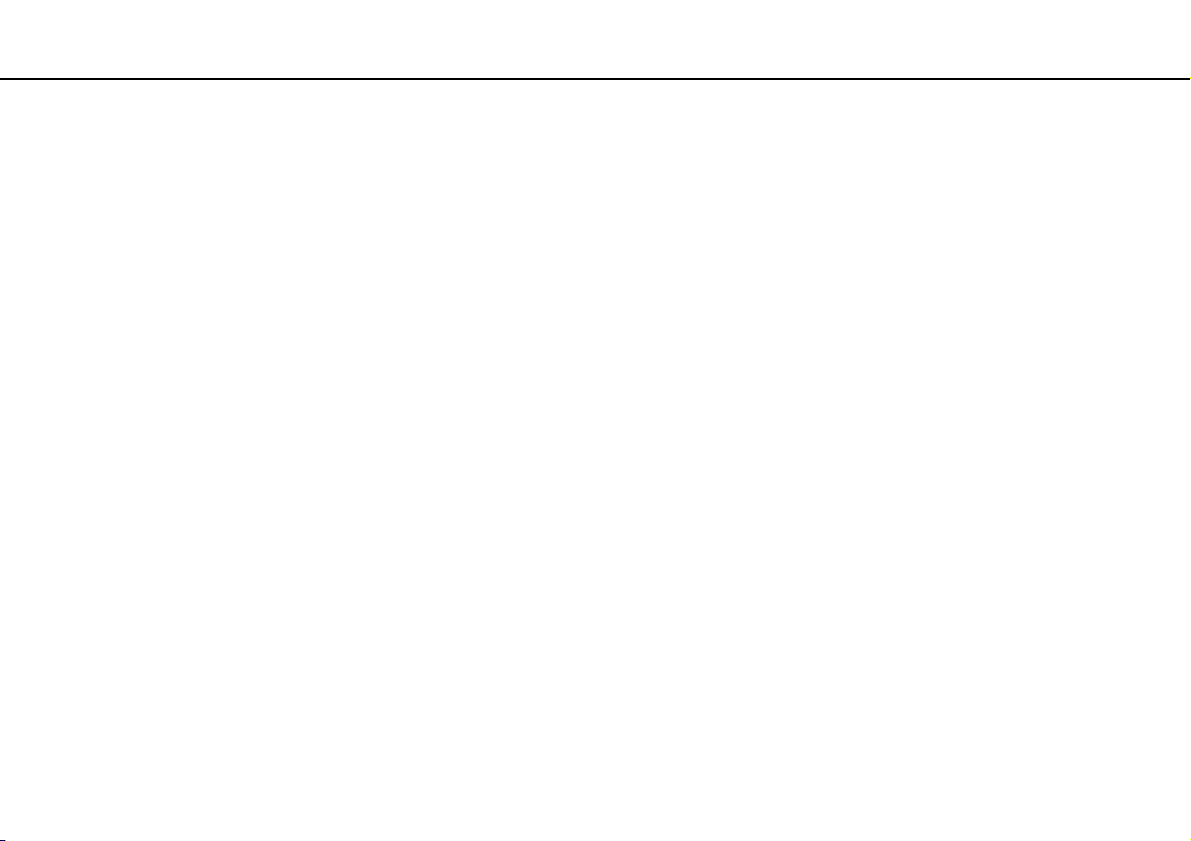
Az első lépések >
A számítógép biztonságos kikapcsolása
25
nN
A számítógép biztonságos kikapcsolása
A nem mentett adatok elvesztésének elkerülése érdekében mindig az alább ismertetett művelet végrehajtásával kapcsolja
ki a számítógépet.
A számítógép kikapcsolása
1 Kapcsolja ki a számítógéphez csatlakoztatott perifériás eszközöket.
2 Kattintson a Start, majd a Leállítás gombra.
3 Válaszoljon a dokumentumok mentésére vagy a más felhasználók csatlakozására figyelmeztető üzenetekre, és várjon,
amíg a számítógép automatikusan kikapcsolódik.
A tápellátás jelzőfénye kialszik.
Page 26
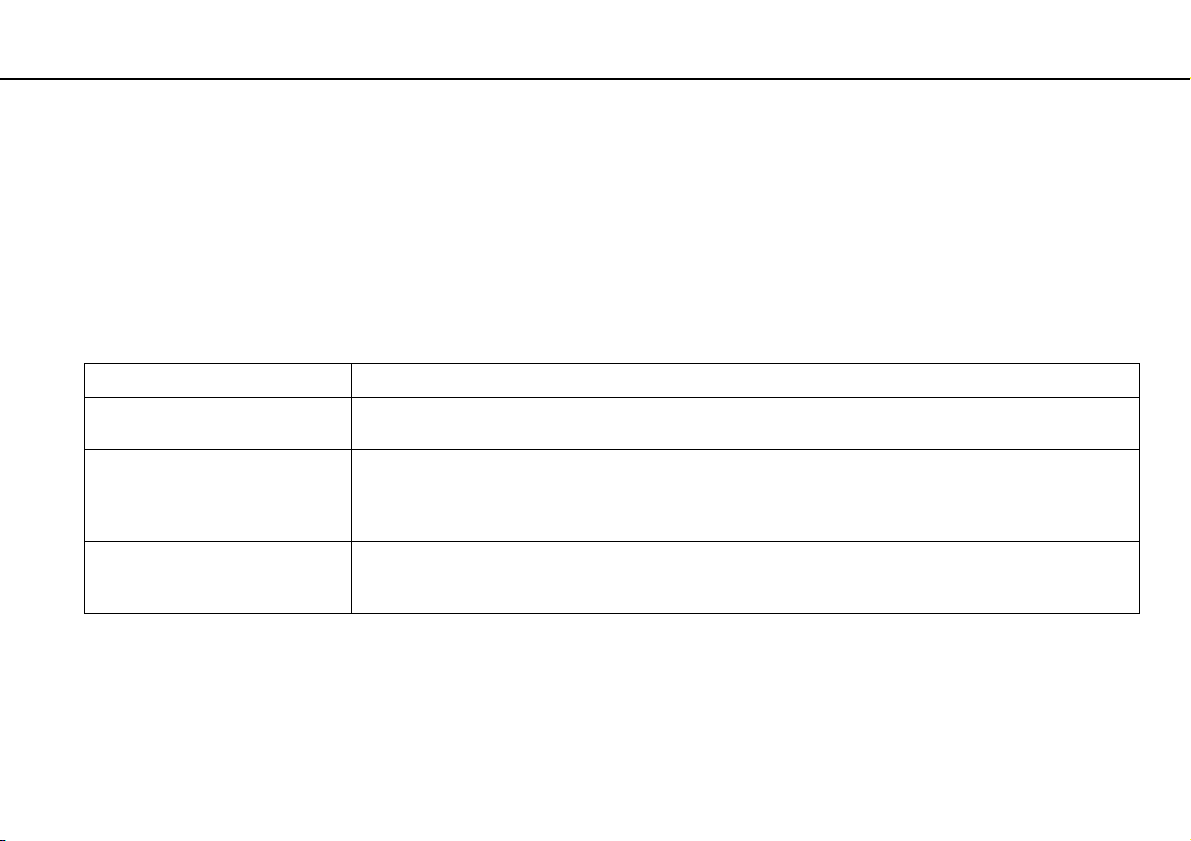
Az első lépések >
Az energiatakarékos üzemmódok használata
nN
Az energiatakarékos üzemmódok használata
Az energiagazdálkodási beállítások használatával kímélheti az akkumulátort. A normál üzemmód mellett a számítógép
további két energiatakarékos üzemmóddal is rendelkezik: Alvó üzemmód és Hibernálás.
!
Ha hosszabb ideig nem használja a számítógépet, és az nincs csatlakoztatva hálózati áramforráshoz, állítsa hibernált üzemmódba
vagy kapcsolja ki.
Ha az akkumulátor lemerül, miközben számítógépe alvó állapot üzemmódban van, elveszíti az összes nem mentett adatot. Az adatok
előző állapota nem állítható vissza. Az adatvesztés elkerülése érdekében mentse gyakran az adatokat.
Üzemmód Leírás
Normál üzemmód Ez a használatban lévő számítógép normál állapota. Amikor a számítógép ebben az üzemmódban van,
a zöld tápellátási jelzőfény világít.
Alvó üzemmód Alvó üzemmódban kikapcsol az LCD-képernyő, továbbá a beépített tárolóeszközök és a processzor alacsony
Hibernált üzemmód Amikor a számítógép hibernált üzemmódban van, a beépített tárolóeszköz(ök)re menti a rendszer állapotát,
energiafelhasználású üzemmódra vált. Amíg a számítógép ebben az üzemmódban van, a narancs színű
jelzőfény lassú ütemben villog. A számítógép az alvó üzemmódból hamarabb tér vissza a normál üzemmódba,
mint a hibernált üzemmódból. Az alvó üzemmód ugyanakkor több energiát használ, mint a hibernált üzemmód.
majd kikapcsolja az áramellátást. Ilyenkor abban az esetben sem történik adatvesztés, ha lemerül az
akkumulátor. Amíg a számítógép ebben az üzemmódban van, a tápellátás jelzőfénye nem világít.
26
Page 27
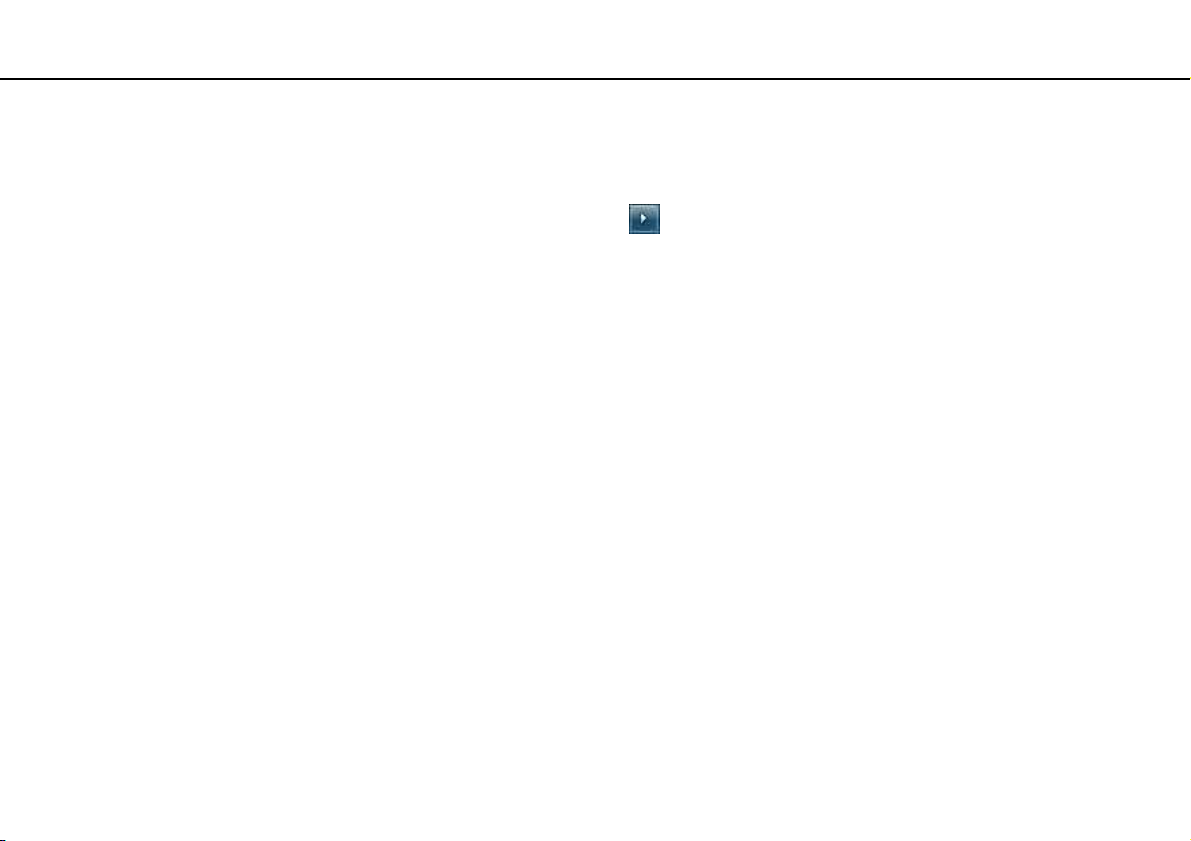
Az első lépések >
Az energiatakarékos üzemmódok használata
Az alvó üzemmód használata
Az alvó üzemmód bekapcsolása
Kattintson a Start gombra, majd a Leállítás gomb melletti nyílra , végül pedig az Alvó állapot lehetőségre.
Visszatérés a normál üzemmódba
❑ Nyomja meg bármelyik billentyűt.
❑ Nyomja meg a számítógép tápellátás gombját.
!
Ha a tápellátás gombot négy másodpercnél hosszabb ideig tartja lenyomva, a számítógép automatikusan kikapcsol. Ekkor az összes
nem mentett adatot elveszíti.
A hibernált üzemmód használata
A hibernált üzemmód bekapcsolása
Nyomja meg az Fn+F12 billentyűkombinációt.
Vagy kattintson a Start gombra, majd a Leállítás gomb melletti nyílra, végül pedig a Hibernálás lehetőségre.
!
Ne mozdítsa meg a számítógépet, amíg ki nem alszik a tápellátást jelzőfénye.
27
nN
Visszatérés a normál üzemmódba
Nyomja meg a tápellátás gombot.
!
Ha a tápellátás gombot négy másodpercnél hosszabb ideig tartja lenyomva, a számítógép automatikusan kikapcsol.
Page 28
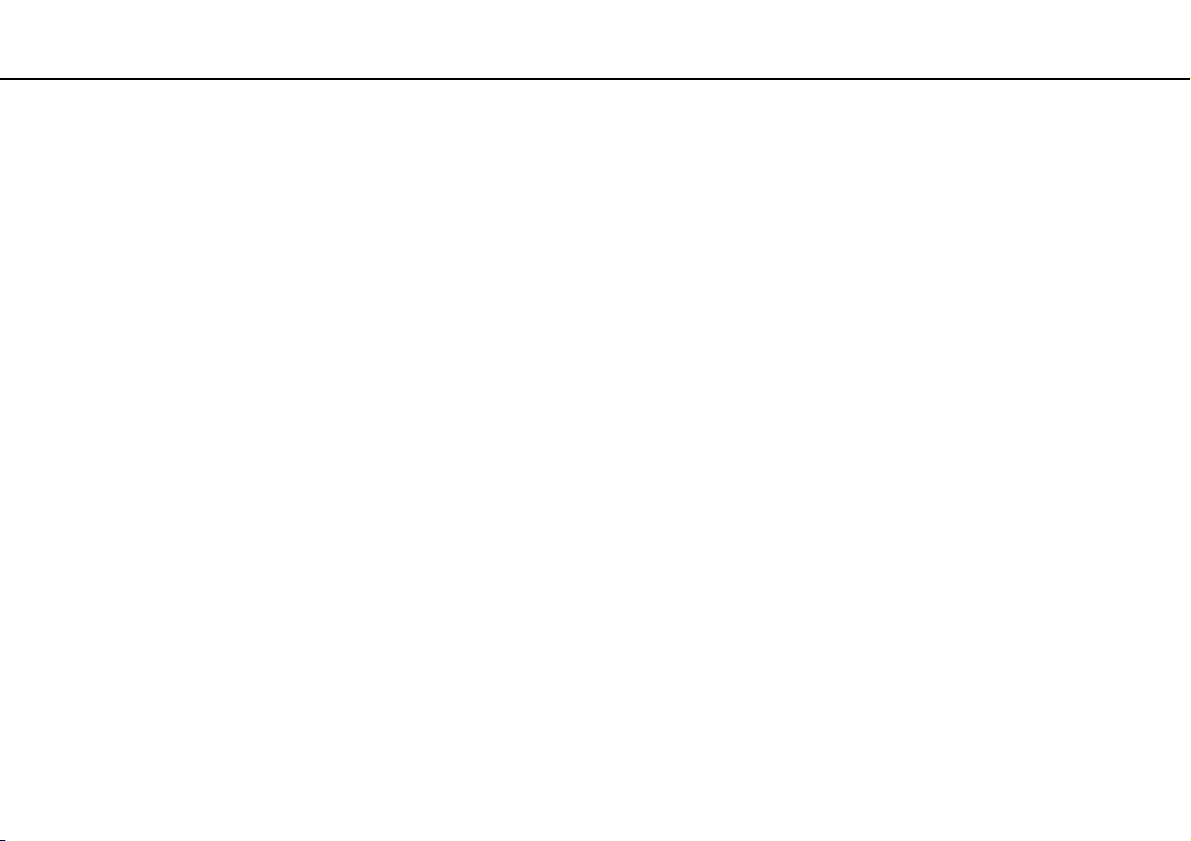
Az első lépések >
A rendszer frissítése
A rendszer frissítése
A számítógép hatékony működéséhez a következő szolgáltatások segítségével telepítse a legújabb frissítéseket.
❑ Windows Update
Kattintson a Start gombra, válassza a Minden program, majd a Windows Update parancsot, és kövesse a képernyőn
megjelenő utasításokat.
❑ VAIO Update 4
Kattintson a Start gombra, válassza a Minden program, a VAIO Update 4, majd a Go to VAIO Web Support parancsot,
és kövesse a képernyőn megjelenő utasításokat.
!
A frissítések letöltése előtt a számítógépet csatlakoztatni kell az internethez.
28
nN
Page 29
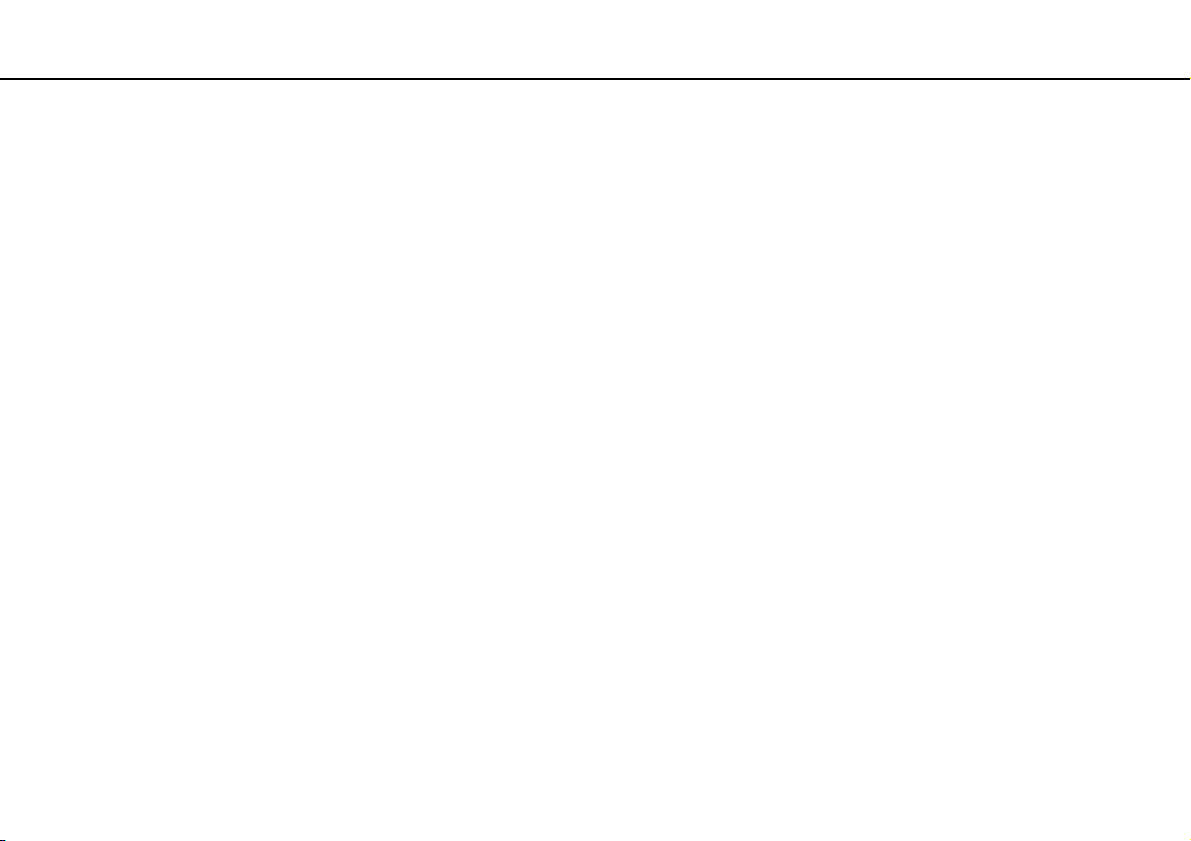
A VAIO számítógép használata >
A VAIO számítógép használata
Ez a szakasz bemutatja, hogyan használhatja leghatékonyabban a VAIO számítógépet.
❑ A billentyűzet használata (30. oldal)
❑ Az érintőpárna használata (32. oldal)
❑ A speciális funkciógombok használata (33. oldal)
❑ A Quick Web Access funkció használata (34. oldal)
❑ A beépített kamera használata (36. oldal)
❑ Az optikai meghajtó használata (37. oldal)
❑ A „Memory Stick” használata (44. oldal)
❑ Egyéb memóriamodulok/memóriakártyák használata (50. oldal)
❑ Az internet használata (56. oldal)
❑ Hálózat (LAN) használata (57. oldal)
❑ Vezeték nélküli hálózat (WLAN) használata (58. oldal)
❑ A Bluetooth funkció használata (65. oldal)
29
nN
Page 30
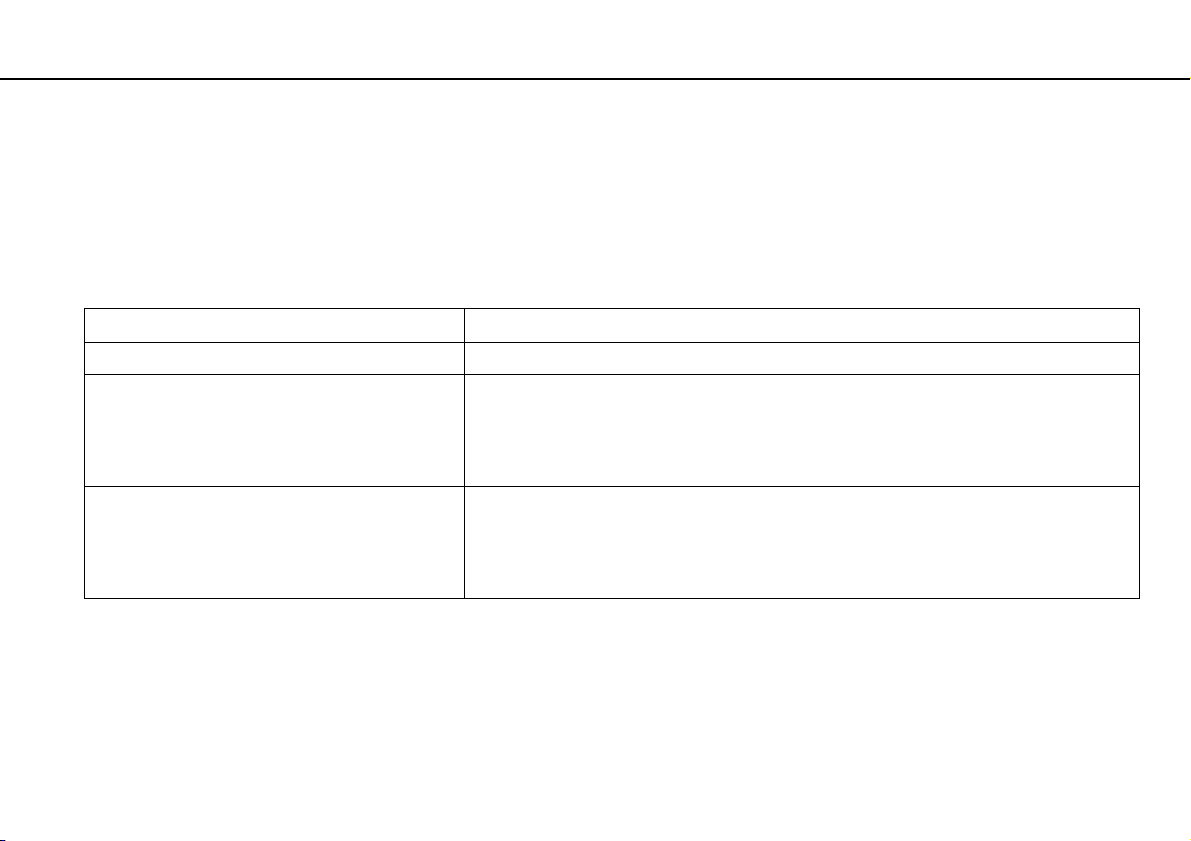
A VAIO számítógép használata >
A billentyűzet használata
A billentyűzet használata
A billentyűzeten további, típusspecifikus feladatokat ellátó billentyűk találhatók.
Az Fn billentyűvel elérhető billentyűkombinációk és funkciók
✍
A billentyűzet néhány funkciója csak az operációs rendszer indítási műveleteinek befejeződése után használható.
Billentyűkombináció/funkció Funkció
Fn + % (F2): elnémítás A beépített hangszóró vagy a fejhallgató be- és kikapcsolása.
Fn + 2 (F3/F4): hangerő-beállítás A hangerő módosítása.
Fn + 8 (F5/F6): fényerő-beállítás Módosítja a számítógép LCD képernyőjének fényerejét.
A hangerő növeléséhez tartsa lenyomva az Fn+F4 billentyűkombinációt, vagy nyomja le az
Fn+F4 billentyűkombinációt, majd a M vagy a , billentyűt.
A hangerő csökkentéséhez tartsa lenyomva az Fn+F3 billentyűkombinációt, vagy nyomja le az
Fn+F3 billentyűkombinációt, majd a m vagy a < billentyűt.
A fényerő növeléséhez tartsa lenyomva az Fn+F6 billentyűkombinációt, vagy nyomja le az
Fn+F6 billentyűkombinációt, és aztán a M vagy a , billentyűt.
A fényerő csökkentéséhez tartsa lenyomva az Fn+F5 billentyűkombinációt, vagy nyomja le az
Fn+F5 billentyűkombinációt, és aztán a m vagy a < billentyűt.
30
nN
Page 31

A VAIO számítógép használata >
A billentyűzet használata
Billentyűkombináció/funkció Funkció
Fn + /T (F7): kijelzőkimenet
Fn + / (F9/F10): nagyítás
Fn + (F12): hibernálás
31
nN
A kijelzőkimenet átváltása a számítógép kijelzője, külső megjelenítő, mindkettő egyidejű
használata, illetve több kijelző egyetlen asztalként való használata között. A kijelzőkimenet
kiválasztásához nyomja le az Enter billentyűt.
!
Ha kihúzza számítógépéből a megjelenítő kábelét, miközben külső megjelenítő van kimeneti
kijelzőként kiválasztva, akkor a számítógép képernyője elsötétül. Ilyen esetben a számítógép
kijelzőre történő visszakapcsoláshoz az Fn billentyűt nyomva tartva nyomja meg kétszer az F7
billentyűt, majd nyomja le az Enter billentyűt.
A számítógépre telepített operációs rendszertől függően előfordulhat, hogy több kijelző
használata nem támogatott.
Egyes szoftverekben megváltoztatja a megjelenített kép vagy dokumentum méretét.
A nézet kisebbre állításához és távolításához (kicsinyítés) nyomja meg az Fn+F9
billentyűkombinációt.
A nézet nagyobbra állításához és közelítéséhez (nagyítás) nyomja meg az Fn+F10
billentyűkombinációt.
További tájékoztatást a VAIO Control Center súgófájljában talál.
A legkisebb energiafelhasználású állapotot biztosítja. Amikor ezt a parancsot választja,
a számítógép a beépített tárolóeszközre menti a rendszer és a csatlakoztatott perifériás
eszközök állapotát, és kikapcsolja az áramellátást. A rendszer eredeti állapota a tápellátás
gomb megnyomásával állítható vissza.
Részletes tudnivalók az energiagazdálkodásról: Az energiatakarékos üzemmódok
használata (26. oldal).
Page 32

A VAIO számítógép használata >
Az érintőpárna használata
nN
Az érintőpárna használata
Az érintőpárna használatával kiválaszthatja, kijelölheti, húzhatja és görgetheti a képernyőn megjelenített objektumokat.
Művelet Leírás
Kiválasztás Az ujját az érintőpárnán (1) csúsztatva viheti a mutatót (2) egy elemre vagy egy objektumra.
Kattintás Nyomja meg egyszer a bal oldali gombot (3).
Dupla kattintás Egymás után kétszer nyomja meg a bal oldali gombot.
Jobb kattintás Nyomja meg egyszer a jobb oldali gombot (4). Ez a művelet számos alkalmazás esetén egy tematikus gyorsmenüt
Húzás Csúsztassa az ujját az érintőpárnán a bal oldali gomb lenyomva tartása közben.
Görgetés Függőleges görgetéshez csúsztassa az ujját az érintőpárna jobb szélén. A vízszintes görgetéshez húzza végig az ujját
jelenít meg (ha van ilyen).
az alsó perem mentén. Miután a függőleges vagy vízszintes görgetést elindította, a görgetés fenntartásához
körkörösen mozgathatja ujját az érintőpárnán úgy, hogy ujját nem veszi le róla (a görgetés funkció csak az érintőpárnás
görgetést támogató alkalmazások esetében érhető el).
32
✍
Amikor egeret csatlakoztat a számítógéphez, letilthatja vagy engedélyezheti az érintőpárna használatát. Az érintőpárna beállításainak
módosításához használja a VAIO Control Center alkalmazást.
!
Ügyeljen arra, hogy az egeret az érintőpárna letiltása előtt csatlakoztassa. Ha az érintőpárnát az egér csatlakoztatása előtt tiltja le,
csak a billentyűzet használatával tud műveleteket végezni.
Page 33

A VAIO számítógép használata >
A speciális funkciógombok használata
A speciális funkciógombok használata
A számítógépen speciális gombok találhatók, amelyekkel a számítógép meghatározott funkcióit használhatja.
Speciális funkciógomb Funkció leírása
A számítógép normál üzemmódjában a WEB gomb az alapértelmezésként ehhez a gombhoz rendelt
WEB gomb
Elnémító (S1) gomb
DISPLAY OFF gomb
webböngészőt indítja el.
A számítógép kikapcsolt állapotában a WEB gomb a Quick Web Access funkciót, illetve az ehhez a funkcióhoz
tartozó webböngészőt indítja el. További információk: A Quick Web Access funkció használata (34. oldal).
!
A WEB gomb nem működik, ha a számítógép alvó vagy hibernált üzemmódban van.
A számítógép normál üzemmódjában az elnémító (S1) gomb az alapértelmezésként ehhez a gombhoz
rendelt feladatot hajtja végre. Az alapértelmezett hozzárendelést a VAIO Control Center alkalmazásban
módosíthatja.
Az elnémító (S1) gomb a Quick Web Access funkció működése közben a hangerőt kapcsolja be, illetve ki.
!
A Quick Web Access funkció működésekor ez a gomb akkor is kizárólag elnémító gombként működik,
ha a VAIO Control Center alkalmazásban módosította a gombhoz rendelt funkciót.
Az LCD háttérvilágításának kikapcsolása.
Az LCD háttérvilágításának bekapcsolásához tegye az alábbiak valamelyikét:
- Nyomja meg bármelyik billentyűt.
- Nyomja meg bármelyik speciális funkciógombot.
- Húzza végig ujját az érintőpárnán.
!
Az LCD háttérvilágítása nem kapcsolható be USB-eszközzel, például egérrel.
33
nN
Page 34

A VAIO számítógép használata >
A Quick Web Access funkció használata
34
nN
A Quick Web Access funkció használata
A Quick Web Access funkció lehetővé teszi az internet azonnali, a Windows operációs rendszer elindítása nélküli elérését.
A Quick Web Access funkció bekapcsolása
A Quick Web Access funkció bekapcsolásához a számítógépnek kikapcsolt állapotban kell lennie.
A Quick Web Access funkció bekapcsolásához
1 Nyomja meg a számítógépen található WEB gombot.
2 Kövesse a kezdeti beállítás varázsló utasításait.
A kezdeti beállítás elvégzését követően a WEB gomb megnyomásakor legközelebb már a Quick Web Access funkcióhoz
beállított webböngésző indul el.
Kilépés a Quick Web Access funkcióból
!
A Windows operációs rendszer indításához először ki kell lépnie a Quick Web Access funkcióból.
A Quick Web Access funkcióból történő kilépéshez az alábbiak valamelyikét tegye:
❑ Kattintson a képernyő bal alsó sarkában található ikonra.
❑ Nyomja meg a WEB gombot.
❑ Nyomja meg a számítógép tápellátás gombját.
A Quick Web Access funkció használatára vagy korlátaira vonatkozó részletes tudnivalókért kattintson a képernyő jobb alsó
sarkában található ikonra.
Page 35

A VAIO számítógép használata >
A Quick Web Access funkció használata
35
nN
A Quick Web Access funkció használatára vonatkozó megjegyzések
A Quick Web Access funkció működése közben nem használhatja a következőket:
❑ semmilyen Fn billentyűvel kombinált funkcióbillentyű parancsot, kivéve a gyorsindításra szolgáló F2, F3 és F4 billentyűket.
❑ az Fn billentyűvel kombinált Scr Lk billentyűparancsot.
❑ semmilyen portot vagy csatlakozót, kivéve a DC IN csatlakozót, a hálózati (LAN) csatlakozót, az USB-portokat és
a fejhallgató csatlakozóját.
❑ a „Memory Stick” foglalatát, az SD memóriakártya- foglalatot és az ExpressCard-foglalatot.
Page 36

A VAIO számítógép használata >
A beépített kamera használata
nN
A beépített kamera használata
A számítógép tartalmaz egy beépített MOTION EYE kamerát.
Az előtelepített képrögzítő szoftver segítségével az alábbi lehetőségek állnak rendelkezésre:
❑ Állóképek és filmek rögzítése
❑ Tárgyak mozgásának érzékelése és rögzítése térfigyelés céljából
❑ A rögzített adatok szerkesztése
✍
A számítógép bekapcsolásakor a beépített kamera is bekapcsol.
Videokonferenciák lebonyolítása a megfelelő szoftverrel lehetséges.
!
Az azonnali üzenetváltási és a videoszerkesztő programok elindítása, illetve bezárása nem kapcsolja be, illetve ki a beépített kamerát.
A beépített kamera használata közben ne állítsa alvó vagy hibernált üzemmódba a számítógépet.
Az előtelepített szoftver használatához a következőket tegye
1 Kattintson a Start gombra, válassza a Minden program, az ArcSoft WebCam Companion 3, majd a WebCam
Companion 3 parancsot.
2 Kattintson a kívánt ikonra a főablakban.
A program használatával kapcsolatos részletes tudnivalókat a szoftver súgójában találja.
36
✍
Ha sötét helyen rögzít képet vagy filmet, akkor kattintson a főablakban található Capture, majd WebCam Settings ikonra,
és a tulajdonságok ablakban jelölje be a gyenge megvilágítás kompenzálása elemet.
Page 37

A VAIO számítógép használata >
Az optikai meghajtó használata
Az optikai meghajtó használata
A számítógép tartalmaz egy optikai meghajtót.
Előfordulhat, hogy a jelen részben leírt funkciók és beállítások az Ön számítógépén nem érhetők el.
Számítógépe konfigurációjáról a számítógép jellemzőit leíró részben tudhat meg többet.
Lemez behelyezése
1 Kapcsolja be a számítógépet.
2 A meghajtó kiadógombjának (1) megnyomásával nyissa ki a tálcát.
A számítógép kitolja a meghajtó tálcáját.
37
nN
Page 38

A VAIO számítógép használata >
Az optikai meghajtó használata
38
nN
3 A lemezt a meghajtó tálcájának a közepére helyezze, címkével felfelé, és óvatosan nyomja lefelé, amíg a lemez kattanó
hang kíséretében a helyére nem kerül.
!
Ne tegye ki nyomásnak a meghajtó tálcáját. Mindig fogja meg a tálca alját, amikor lemezt helyez a tálcára, illetve azt kiveszi onnan.
4 Óvatos nyomással csukja be a meghajtó tálcáját.
!
Az optikai lemezt ne vegye ki a meghajtóból, amikor a számítógép energiatakarékos (alvó vagy hibernált) üzemmódban van. A lemez
eltávolítása előtt minden esetben állítsa a számítógépet normál üzemmódba.
Page 39

A VAIO számítógép használata >
Az optikai meghajtó használata
Támogatott adathordozók
A számítógép a megvásárolt típustól függően alkalmas CD-k, DVD-k és Blu-ray Disc™ lemezek lejátszására, illetve
a felsorolt adathordozók írására.
Az alábbi referenciatáblázatban találja meg, hogy optikai meghajtója mely típusú adathordozókat támogatja.
OÍ: olvasható és írható
O: olvasható, de nem írható
–: nem olvasható és nem írható
CD-
Videó CDZenei CDCD
ROM
DVD±RW/
±R DL/RAM
Blu-ray DiscOOOO
Blu-ray Disc
Combo
*1
A számítógép DVD±RW/RAM-meghajtója nem kezeli a kazettás DVD-RAM-lemezeket. Használjon kazetta nélküli vagy eltávolítható kazettás lemezeket.
*2
A DVD-RAM 1.0-s verzióval kompatibilis egyoldalas DVD-RAM-lemezek (2,6 GB) írása nem támogatott.
A DVD-RAM 2.2-es verziójú és a 12-szeres sebességű DVD-RAM 5.0-s verziójú lemezek nem támogatottak.
*3
A számítógép Blu-ray Disc-meghajtója nem kezeli a BD-RE 1.0-s verziójú adathordozókat és a kazettás Blu-ray Disc-adathordozókat.
*4
A BD-R Part1 1.1/1.2/1.3 verziójú lemezek (egyrétegű, 25 GB tárolókapacitású lemezek; kétrétegű, 50 GB tárolókapacitású lemezek) és a BD-RE
Part1 2.1 verziójú lemezek (egyrétegű, 25 GB tárolókapacitású lemezek; kétrétegű, 50 GB tárolókapacitású lemezek) írását teszi lehetővé.
*5
Ultra Speed CD-RW típusú lemezekre történő adatírás nem támogatott.
OOOO
OOOO
Extra
CD-R/RWDVD-
*5
OÍ
*5
OÍ
*5
OÍ
DVD-
ROM
O O OÍ OÍ OÍ OÍ OÍ – –
O O OÍ OÍ OÍ OÍ OÍ O
O O OÍ OÍ OÍ OÍ OÍ O O
DVD-R/RWDVD+R/RWDVD+R DL
videó
(kétrétegű)
DVD-R DL
(kétrétegű)
DVDRAM
*1 *2
BDROM
BD-R/RE
*4
OÍ
39
nN
*3
Page 40

A VAIO számítógép használata >
Az optikai meghajtó használata
!
A készülék a Compact Disc (CD) szabványnak megfelelő lemezek lejátszására alkalmas. A DualDiscs lemezek, illetve egyes szerzői
jogi védelemmel ellátott zenei lemezek nem felelnek meg a Compact Disc (CD) szabványnak. Ezért előfordulhat, hogy ezek a lemezek
nem kompatibilisek a készülékkel.
A gyári felvételt tartalmazó vagy az üres lemezek vásárlásakor ellenőrizze, hogy azok használhatók-e a VAIO számítógéppel. Mindig
olvassa el a lemez csomagolásán feltüntetett megjegyzéseket, így megállapíthatja, hogy a lemez alkalmas-e a számítógép optikai
meghajtójával történő lejátszásra vagy írásra. A Sony NEM szavatolja a VAIO optikai meghajtók kompatibilitását az olyan lemezekkel,
amelyek nem felelnek meg a hivatalos CD-, DVD- vagy Blu-ray Disc szabványnak. A NEM KOMPATIBILIS LEMEZEK HASZNÁLATA
A VAIO SZÁMÍTÓGÉP HELYREÁLLÍTHATATLAN SÉRÜLÉSÉT OKOZHATJA, VAGY A RENDSZER LEÁLLÁSÁHOZ VEZETŐ
PROGRAMÜTKÖZÉSEKET IDÉZHET ELŐ.
A lemezformátumokkal kapcsolatos kérdéseivel forduljon a gyári felvételt tartalmazó lemez kiadójához vagy az írható lemez gyártójához.
✍
A 8 cm-es lemezek írása nem támogatott.
!
A szerzői jogi védelem alatt álló Blu-ray Disc adathordozók folyamatos lejátszásához frissítse az AACS-kulcsot. Az AACS-kulcs
frissítéséhez internetkapcsolat szükséges.
Az egyéb optikai adathordozókhoz hasonlóan egyes körülmények korlátozhatják a Blu-ray Disc-adathordozók kompatibilitását, vagy
megakadályozhatják azok lejátszását. A VAIO számítógépeken nem játszhatók le a tömörített adathordozón található, AVC- vagy
VC1-formátumban, nagy bitsebességgel rögzített filmek.
A DVD-lemezeken és a BD-ROM Disc típusú adathordozókon található egyes tartalmak megfelelő régióbeállítást igényelnek. Ha az
optikai meghajtó régióbeállítása nem egyezik a lemez régiókódjával, nem lehet lejátszani a lemezt.
Ha a külső megjelenítő eszköz nem felel meg a nagy sávszélességű digitális tartalom védelmére vonatkozó HDCP-szabványnak
(High-bandwidth Digital Content Protection), nem játszhatja le, illetve nem tekintheti meg a szerzői jogi védelem alatt álló Blu-ray Disc
adathordozók tartalmát.
Előfordulhat, hogy egyes tartalmak csak normál felbontású videokimenetet tesznek lehetővé, illetve nem engedélyezik a videokimenet
megjelenítését. Ha digitális csatlakozáson, például HDMI-csatlakozón vagy DVI-csatlakozón keresztül vezeti ki a videojelet, akkor
fokozottan javasolt, hogy az optimális kompatibilitás és képminőség elérése érdekében digitális HDCP-kompatibilis környezetet alakítson ki.
A lemezek lejátszása vagy írása előtt zárjon be minden memória-rezidens segédprogramot, mert ezek a számítógép hibás
működését okozhatják.
40
nN
Page 41

A VAIO számítógép használata >
Az optikai meghajtó használata
Az optikai meghajtó használatára vonatkozó megjegyzések
41
nN
A lemezek írásával kapcsolatos megjegyzések
❑ Csak kör alakú lemezeket használjon. Ne helyezzen be a meghajtóba más alakú (csillag, szív, négyszög stb.) lemezeket,
ez a meghajtó sérülését okozhatja.
❑ Ne tegye ki ütődésnek vagy rázkódásnak a számítógépet, amikor az optikai meghajtó adatot ír a lemezre.
❑ Ne csatlakoztassa vagy húzza ki a tápkábelt vagy a tápegységet, amikor az optikai meghajtó adatot ír a lemezre.
A lemezek lejátszásával kapcsolatos megjegyzések
A következő tanácsok követésével optimális teljesítményt érhet el a lemezek lejátszásakor:
❑ Nem minden CD-lejátszó és számítógépes optikai meghajtó alkalmas a CD-R- vagy a CD-RW-adathordozó
használatával létrehozott zenei CD-k lejátszására.
❑ Nem minden DVD-lejátszó és számítógépes optikai meghajtó alkalmas a DVD+R DL, a DVD-R DL, a DVD+R, a DVD+RW,
a DVD-R, a DVD-RW vagy a DVD-RAM típusú adathordozó használatával létrehozott DVD-k lejátszására.
❑ Lehetséges, hogy a Blu-ray Disc lévő egyes tartalmakat nem fogja tudni lejátszani a számítógépén, vagy a számítógép
működése instabillá válik Blu-ray Disc lejátszása közben. Az ilyen tartalmak normál lejátszásához töltse le és telepítse
a WinDVD BD legújabb frissítéseit a VAIO Update alkalmazás segítségével.
A VAIO Update használatára vonatkozó tudnivalókhoz lásd: A rendszer frissítése (28. oldal).
❑ A rendszerkörnyezettől függően előfordulhat, hogy AVC HD lejátszás közben hang vagy képkockák kimaradását tapasztalja.
❑ Lemez lejátszása közben ne állítsa a számítógépet egyik energiatakarékos üzemmódba sem.
Page 42

A VAIO számítógép használata >
Az optikai meghajtó használata
42
nN
Régiókódokkal kapcsolatos megjegyzések
❑ A lemezen vagy a csomagoláson feltüntetett régiókód azt jelzi, hogy a lemez melyik régióban és milyen típusú lejátszóval
játszható le. A számítógépen csak a „2” (Európa a 2-es régióhoz tartozik), „5” (Oroszország az 5-ös régióhoz tartozik)
vagy az „all” (ez a jelzés azt jelenti, hogy a DVD a világ legtöbb régiójában lejátszható) jelzéssel ellátott lemez játszható le.
!
Ha a WinDVD vagy a WinDVD BD program futása közben megváltoztatja a régiókódot, az új beállítás érvénybe léptetéséhez indítsa
újra a programot, vagy vegye ki és helyezze be újból a lemezt.
❑ Ne módosítsa a meghajtó régiókód-beállítását. A meghajtó régiókód-beállításának megváltoztatása által okozott
hibákra a jótállás nem terjed ki.
Page 43

A VAIO számítógép használata >
Az optikai meghajtó használata
nN
Lemezek lejátszása
Lemez lejátszásához a következőket tegye
1 Helyezzen be egy lemezt az optikai meghajtóba.
!
Lemez lejátszása előtt csatlakoztassa a váltóáramú tápegységet a számítógéphez, és zárjon be minden futó szoftveralkalmazást.
2 Ha semmilyen program nem indul el, a lemez lejátszásához kattintson a Start gombra, válassza a Minden program
elemet, majd válassza ki a kívánt programot.
A program használatával kapcsolatos tájékoztatást a szoftver súgójában talál.
Fájlok másolása lemezre
Fájlok másolása lemezre
1 Helyezzen be egy írható lemezt az optikai meghajtóba.
!
Fájlok lemezre másolása előtt csatlakoztassa a váltóáramú tápegységet a számítógéphez, és zárjon be minden futó
szoftveralkalmazást.
2 Ha semmilyen program nem indul el, a fájlok lemezre másolásához kattintson a Start gombra, válassza
a Minden program elemet, majd válassza a kívánt ki íróprogramot.
A program használatával kapcsolatos tájékoztatást a szoftver súgójában talál.
43
Page 44

A VAIO számítógép használata >
A „Memory Stick” használata
44
nN
A „Memory Stick” használata
A „Memory Stick” kisméretű, hordozható, sokoldalú, írható adathordozó, amelyet elsősorban a digitális adatok cseréjére és
megosztására terveztek a kompatibilis termékek, például a digitális fényképezőgépek, a mobiltelefonok és egyéb eszközök
között. Mivel a memóriakártya kivehető a készülékekből, külső adattárolóként is használható.
A „Memory Stick” használatával kapcsolatos tudnivalók
A számítógépen található „Memory Stick” foglalat az alábbi méretű adathordozókat tudja fogadni:
❑ „Memory Stick”
❑ „Memory Stick Duo”
❑ „Memory Stick PRO”
❑ „Memory Stick PRO Duo”
❑ „Memory Stick PRO-HG Duo”
!
A számítógép „Memory Stick” foglalata nem teszi lehetővé a 8 bites párhuzamos adatátvitelt (a nagy sebességű adatátvitelt).
A „Memory Stick” memóriakártyákkal kapcsolatos naprakész tájékoztatást a [memorystick.com] webhelyen talál,
a következő címen: http://www.memorystick.com/en/
.
Page 45

A VAIO számítógép használata >
A „Memory Stick” használata
A „Memory Stick” behelyezése és eltávolítása
A „Memory Stick” memóriakártya behelyezése
1 Keresse meg a „Memory Stick” foglalatot.
2 Fogja meg a „Memory Stick” kártyát úgy, hogy a nyíl felfelé és a foglalat felé mutasson.
3 Óvatosan csúsztassa be a „Memory Stick” memóriakártyát a foglalatba, amíg a helyére nem kattan.
✍
A rendszer automatikusan felismeri a „Memory Stick” kártyát, és megjeleníti annak tartalmát. Ha semmilyen program nem indul el,
kattintson a Start gombra, válassza a Számítógép parancsot, és kattintson duplán a „Memory Stick” ikonjára.
A „Memory Stick” behelyezését követően a Számítógép ablakban megjelenik a „Memory Stick” ikon.
45
nN
✍
A Duo méretű „Memory Stick” memóriakártya közvetlenül, „Memory Stick Duo” adapter nélkül helyezhető be a „Memory Stick” foglalatba.
Page 46

A VAIO számítógép használata >
A „Memory Stick” használata
!
Ügyeljen arra, hogy a „Memory Stick” kártyán lévő nyíl a megfelelő irányba mutasson, amikor a foglalatba helyezi a kártyát.
A számítógép vagy az adathordozó károsodásának elkerülése érdekében ne erőltesse a „Memory Stick” kártyát a foglalatba,
ha nem tudja könnyen behelyezni azt.
A „Memory Stick Micro” („M2”) memóriakártya használata előtt helyezze be a kártyát a normál vagy az „M2” Duo adapterbe. Ha az
ilyen memóriakártyát adapter nélkül helyezi be a „Memory Stick” foglalatba, előfordulhat, hogy nem fogja tudni kivenni onnan.
Előfordulhat, hogy az „M2” Duo adapterbe helyezett „Memory Stick Micro” memóriakártya egy másik „Memory Stick Duo” adapterbe
helyezve nem működik megfelelően.
A „Memory Stick” memóriakártya eltávolítása
!
Ne távolítsa el a „Memory Stick” kártyát, amikor világít az adathordozó jelzőfénye. Ez adatvesztést okozhat. A „Memory Stick” kártyán
található nagy mennyiségű adat betöltése hosszú időt vehet igénybe, ezért a kártya eltávolítása előtt mindig bizonyosodjon meg arról,
hogy nem világít az adathordozó jelzőfénye.
1 Keresse meg a „Memory Stick” foglalatot.
2 Győződjön meg arról, hogy nem világít az adathordozó jelzőfénye.
3 Nyomja a „Memory Stick” kártyát a számítógép felé.
A „Memory Stick” kimozdul a helyéről.
4 Húzza ki a „Memory Stick” kártyát a foglalatból.
46
nN
!
A „Memory Stick” kártyát mindig óvatosan vegye ki, ellenkező esetben váratlanul kiugorhat a foglalatból.
Page 47

A VAIO számítógép használata >
A „Memory Stick” használata
A „Memory Stick” kártya formázása
A „Memory Stick” formázása
A „Memory Stick” kártya alapesetben formázott, és használatra kész.
Ha a számítógépen újból formázni szeretné a memóriakártyát, hajtsa végre a következő lépéseket.
!
A memóriakártya formázása előtt győződjön meg arról, hogy a használandó eszköz alkalmas a formázásra, és kezeli a „Memory Stick”
memóriakártyákat.
A „Memory Stick” formázása a kártyán tárolt összes adatot törli. A kártya formázása előtt ellenőrizze, hogy nem tartalmaz-e fontos adatot.
A „Memory Stick” kártyát formázás közben ne vegye ki a foglalatból. Ez hibát okozhat.
1 Keresse meg a „Memory Stick” foglalatot.
2 Óvatosan csúsztassa be a „Memory Stick” memóriakártyát a foglalatba, amíg a helyére nem kattan.
3 Kattintson a Start gombra, és válassza a Számítógép parancsot. Megjelenik a Számítógép ablak.
4 Kattintson az egér jobb gombjával a „Memory Stick” ikonjára, és válassza a Formázás parancsot.
5 Kattintson az Eszköz alapértelmezéseinek visszaállítása elemre.
!
A művelet megváltoztathatja a foglalási egység méretét és a fájlrendszert.
47
nN
Ne válassza az NTFS elemet a Fájlrendszer listán, mert ez hibát okozhat.
✍
A rendszer gyorsabban végrehajtja a formázást, ha a Formázási beállítások csoportban a Gyorsformázás beállítást választja.
Page 48

A VAIO számítógép használata >
A „Memory Stick” használata
6 Kattintson az Indítás gombra.
7 Kövesse a képernyőn megjelenő utasításokat.
!
A „Memory Stick” formázása a kártya típusától függően időigényes lehet.
48
nN
Page 49

A VAIO számítógép használata >
A „Memory Stick” használata
49
nN
A „Memory Stick” használatával kapcsolatos megjegyzések
❑ A számítógép tesztekkel igazoltan kompatibilis a 2009 májusa óta forgalomban lévő Sony márkájú, legfeljebb 16 GB
kapacitású „Memory Stick” memóriakártyákkal. Az összes „Memory Stick” memóriakártya kompatibilitása azonban
nem szavatolt.
❑ A több átalakító használatával behelyezett „Memory Stick” memóriakártyák kompatibilitása nem garantált.
❑ A „MagicGate” a Sony által a szerzői jog védelmére kifejlesztett technológia általános megnevezése. A technológia
előnyeit a „MagicGate” emblémával ellátott „Memory Stick” kártyán használhatja ki.
❑ A személyes használat kivételével a szerzői jogi törvényekkel ellentétes a felvett hang- vagy képadatok felhasználása
a szerzői jogok tulajdonosainak előzetes hozzájárulása nélkül. Ennek megfelelően a szerzői joggal védett adatokat
tartalmazó „Memory Stick” kártyák csak a törvényi előírások betartásával használhatók.
❑ Ne helyezzen be a foglalatba egynél több „Memory Stick” memóriakártyát. A memóriakártya helytelen behelyezése
a számítógép, illetve a kártya károsodását okozhatja.
Page 50

A VAIO számítógép használata >
Egyéb memóriamodulok/memóriakártyák használata
50
nN
Egyéb memóriamodulok/memóriakártyák használata
Az ExpressCard modul használata
A számítógép tartalmaz egy ExpressCard/34 foglalatot*, amely a számítógép és a digitális fényképezőgépek és kamerák,
a zenelejátszók, illetve egyéb hang- és videoeszközök közötti adatátvitelhez használható. A foglalat csak ExpressCard/34
*
(34 mm széles) modult
* Az útmutatóban az ExpressCard foglalat és az ExpressCard modul elnevezést alkalmazzuk.
ExpressCard modul behelyezése
1 Keresse meg az ExpressCard foglalatot.
2 Óvatosan csúsztassa be az ExpressCard modult a foglalatba, amíg a helyére nem kattan.
Behelyezéskor ne nyomja erősen a modult.
fogad be.
Page 51

A VAIO számítógép használata >
Egyéb memóriamodulok/memóriakártyák használata
✍
Ha a modul nem csúszik be könnyen a foglalatba, óvatosan húzza ki, és győződjön meg arról, hogy a megfelelő irányban tartva helyezi be.
Ellenőrizze, hogy az ExpressCard modul gyártójától származó legújabb illesztőprogramot használja-e.
ExpressCard modul eltávolítása
✍
Az alábbi esetekben átugorhatja az 1-4 lépéseket:
- számítógépe ki van kapcsolva.
- a Hardver biztonságos eltávolítása ikon nem látható a tálcán.
- a kihúzni kívánt hardver nem szerepel a Hardver biztonságos eltávolítása ablakban.
1 Keresse meg az ExpressCard foglalatot.
2 Kattintson duplán a tálcán található Hardver biztonságos eltávolítása ikonra.
3 Jelölje ki az eltávolítani kívánt hardvereszközt, majd kattintson a Leállítás lehetőségre.
4 Az ExpressCard modul eltávolításához kövesse a képernyőn megjelenő utasításokat.
5 Nyomja meg az ExpressCard modult a számítógép felé, hogy a modul kimozduljon a helyéről.
6 Óvatosan fogja meg az ExpressCard modult, és húzza ki a foglalatból.
51
nN
Page 52

A VAIO számítógép használata >
Egyéb memóriamodulok/memóriakártyák használata
52
nN
Az SD memóriakártya használata
A számítógép SD memóriakártya-foglalattal rendelkezik. Ez a foglalat teszi lehetővé az adatátvitelt a számítógép és az ilyen
típusú kártyát használó digitális fényképezőgépek, kamerák, zenelejátszók, illetve egyéb hang- és videoeszközök között.
Az SD memóriakártya használatával kapcsolatos tudnivalók
A számítógép SD memóriakártya-foglalata a következő kártyatípusokat kezeli:
❑ SD memóriakártya
❑ SDHC memóriakártya
A kompatibilis memóriakártyákkal kapcsolatos naprakész tájékoztatás a További információk VAIO számítógépéről (5. oldal)
című részben felsorolt webhelyeken található.
Az SD memóriakártya behelyezése
1 Keresse meg az SD memóriakártya-foglalatot.
2 Fogja meg az SD memóriakártyát úgy, hogy a nyíl felfelé és a foglalat felé mutasson.
3 Óvatosan csúsztassa be az SD memóriakártyát a foglalatba, amíg a helyére nem kattan.
Behelyezéskor ne nyomja erősen a kártyát.
Page 53

A VAIO számítógép használata >
Egyéb memóriamodulok/memóriakártyák használata
✍
Ha az SD memóriakártya nem csúszik be könnyen a foglalatba, óvatosan húzza ki, és győződjön meg arról, hogy a megfelelő irányban
tartva helyezi be.
Az kártya behelyezését követően a Számítógép ablakban megjelenik az SD memóriakártya ikonja.
53
nN
Page 54

A VAIO számítógép használata >
Egyéb memóriamodulok/memóriakártyák használata
Az SD memóriakártya eltávolítása
1 Keresse meg az SD memóriakártya-foglalatot.
2 Győződjön meg arról, hogy nem világít az adathordozó jelzőfénye.
3 Nyomja meg az SD memóriakártyát a számítógép felé.
Az SD memóriakártya kimozdul a helyéről.
4 Húzza ki az SD memóriakártyát a foglalatból.
54
nN
Page 55

A VAIO számítógép használata >
Egyéb memóriamodulok/memóriakártyák használata
55
nN
A memóriakártyák használatával kapcsolatos megjegyzések
A memóriakártyák használatával kapcsolatos általános megjegyzések
❑ Ügyeljen arra, hogy a számítógép által támogatott szabvánnyal kompatibilis memóriakártyákat használjon.
❑ Ügyeljen arra, hogy a memóriakártyán lévő nyíl a megfelelő irányba mutasson, amikor a foglalatba helyezi a kártyát.
A számítógép vagy az adathordozó károsodásának elkerülése érdekében ne erőltesse a memóriakártyát a foglalatba,
ha nem tudja könnyen behelyezni azt.
❑ Óvatosan kezelje az memóriakártyát, amikor behelyezi a foglalatba, vagy eltávolítja onnan. Egyik irányba se erőltesse
a modult.
❑ Ne távolítsa el a memóriakártyát, amikor világít az adathordozó jelzőfénye. Ez adatvesztést okozhat.
❑ Ne kíséreljen meg más típusú memóriakártyát vagy memóriakártya-átalakítót behelyezni a memóriakártya-foglalatba.
A foglalatba helyezett nem kompatibilis memóriakártya vagy adapter eltávolítása problémákat okozhat, és károsíthatja
a számítógépet.
Az SD memóriakártyák használatával kapcsolatos megjegyzések
❑ A számítógép tesztekkel igazoltan kompatibilis a 2009 májusa óta forgalomban lévő elterjedtebb memóriakártyákkal.
Nem szavatolható azonban a kompatibilis adathordozókkal azonos jellemzőkkel rendelkező összes memóriakártya
kompatibilitása.
❑ A legfeljebb 2 GB tárolókapacitású SD memóriakártyák és a legfeljebb 32 GB tárolókapacitású SDHC memóriakártyák
az elvégzett tesztek alapján kompatibilisek a számítógéppel.
❑ A számítógép SD foglalata nem kezeli az SD memóriakártya és az SDHC memóriakártya nagy sebességű adatátviteli funkcióját.
Page 56

A VAIO számítógép használata >
Az internet használata
nN
Az internet használata
Az internet használatát megelőzően be kell jelentkeznie egy internetszolgáltatónál (ISP), és be kell állítania a számítógép
internetes csatlakozásához szükséges eszközöket.
Szolgáltatójánál a következő típusú internetes kapcsolatok lehetnek elérhetők:
❑ Üvegszál az otthonokig (FTTH)
❑ Digitális előfizetői vonal (DSL)
❑ Kábelmodem
❑ Szatellit
❑ Te l e f o n o s
A számítógép internetes csatlakozásáról és az ehhez szükséges eszközökről az internetszolgáltatójától szerezhet be
részletes információkat.
✍
Ha számítógépét vezeték nélküli helyi hálózat segítségével szeretné az internethez csatlakoztatni, vezeték nélküli helyi hálózatot kell
létrehoznia. További információk: Vezeték nélküli hálózat (WLAN) használata (58. oldal).
!
Ha számítógépét az internethez csatlakoztatja, ne feledjen biztonsági óvintézkedéseket hozni, hogy megvédje számítógépét az online
fenyegetésekkel szemben.
56
Számítógépe internethez történő csatlakozásához az internetszolgáltatójával kötött szolgáltatási szerződéstől függően lehet, hogy
külső modemre, például USB-telefonmodemre, DSL-modemre vagy kábelmodemre van szüksége. A csatlakoztatási beállításokra és
a modem beállítására vonatkozó további ismertetést a modem útmutatójában talál.
Page 57

A VAIO számítógép használata >
Hálózat (LAN) használata
57
nN
Hálózat (LAN) használata
A számítógépet egy hálózati kábel használatával 1000BASE-T/100BASE-TX/10BASE-T típusú hálózatokhoz csatlakoztathatja.
Csatlakoztassa a hálózati kábel (nem tartozék) egyik végét a számítógép hálózati (LAN) csatlakozójához, másik végét pedig
a hálózathoz. A hálózati hozzáféréshez szükséges részletes beállításokkal és eszközökkel kapcsolatban kérdezze meg
hálózati rendszergazdáját.
✍
Számítógépét az alapértelmezett beállítások módosítása nélkül, bármilyen hálózathoz csatlakoztathatja.
!
Ne csatlakoztasson telefonkábelt a számítógép hálózati (LAN) portjához.
Ha a hálózati (LAN) portba az alább felsorolt telefonvonalak valamelyike csatlakozik, a portot érő áram a számítógép károsodását,
túlmelegedését, illetve tüzet okozhat.
- Házi telefonvonal (hangszórós telefon) vagy üzleti telefonvonal (többvonalas üzleti telefon)
- Nyilvános előfizetéses telefonvonal
- Telefonalközpont (PBX)
Page 58

A VAIO számítógép használata >
Vezeték nélküli hálózat (WLAN) használata
58
nN
Vezeték nélküli hálózat (WLAN) használata
A vezeték nélküli helyi hálózat (WLAN) szolgáltatás használatával a beépített WLAN funkcióval rendelkező összes digitális
eszköz hálózaton keresztül kommunikálhat egymással. A WLAN olyan hálózat, amelyben a felhasználó vezeték nélküli
kapcsolattal (rádiós kapcsolattal) érheti el a helyi hálózatot (LAN).
A WLAN szolgáltatás minden szokásos hálózati kapcsolatot támogat, emellett a mobilitás és a vándorlás előnyeit is kínálja.
Bármikor elérheti az összes szükséges információt, az internetet, az intranetet és a hálózati erőforrásokat, akár értekezlet
közben is, vagy amikor más asztalnál dolgozik.
A kommunikációt megvalósíthatja hozzáférési pont használata nélkül, ami azt jelenti, hogy meghatározott számú számítógéppel
kommunikálhat (alkalmi hálózatban). Illetve választhatja a hozzáférési ponton keresztül történő kommunikációt is, ami lehetővé
teszi, hogy infrastruktúrán alapuló teljes hálózatot hozzon létre.
✍
Néhány országban a WLAN-termékek használatát helyi szabályozások korlátozhatják (például csak korlátozott számú csatorna
használható). Mielőtt igénybe venné a WLAN szolgáltatást, olvassa el a vezeték nélküli helyi hálózatokra vonatkozó előírásokat.
A WLAN funkció az IEEE 802.11a*/b/g szabványt vagy az IEEE 802.11n* szabványtervezetet használja, amely az alkalmazott technológiát
határozza meg. A szabvány a következő titkosítási módszereket tartalmazza: WEP titkosítás (Wired Equivalent Privacy), amely egy
biztonsági protokoll, WPA2 titkosítás (Wi-Fi Protected Access 2) és WPA titkosítás (Wi-Fi Protected Access). Az IEEE és a Wi-Fi
Alliance által közösen javasolt WPA2, illetve WPA titkosítás egyaránt szabványokon alapuló, együttműködést lehetővé tevő biztonsági
fejlesztéseket tartalmazó előírás, amely megnöveli a meglévő Wi-Fi hálózatok adatvédelmi és hozzáférés-szabályozási szintjét. A WPA
előremutató kompatibilitást valósít meg az IEEE 802.11i specifikációval. A továbbfejlesztett adattitkosítási TKIP protokollt (Temporal
Key Integrity Protocol), valamint a 802.1X és az EAP protokollt (Extensible Authentication Protocol) használó felhasználóhitelesítést
alkalmazza. Az adattitkosítás védelmet nyújt az ügyfelek és a hozzáférési pontok közötti sebezhető vezeték nélküli kapcsolat számára.
Emellett rendelkezésre állnak egyéb, jellemzően LAN-hálózatoknál használt adatvédelmi mechanizmusok is, például: jelszavas védelem,
végpontok közötti (end-to-end) titkosítás, virtuális magánhálózatok (VPN), valamint hitelesítés. A WPA2 titkosítás, a WPA második
generációja, erősebb adatvédelmet és hálózati hozzáférés-szabályozást valósít meg, és biztosítja a 802.11 szabvány összes verziójának
megfelelő eszköz védelmét, beleértve a 802.11b szabványt, a 802.11a szabványt, a 802.11g szabványt és a 802.11n szabványtervezetet,
többsávos és többmódú változatban. Ezenkívül az elfogadott IEEE 802.11i szabványon alapulva a WPA2 titkosítás kormányzati szintű
biztonságot nyújt a National Institute of Standards and Technology (NIST) FIPS 140-2 szabványának megfelelő AES titkosítási
algoritmus és a 802.1X-alapú hitelesítés felhasználásával. A WPA2 titkosítás visszamenőlegesen kompatibilis a WPA titkosítással.
* Számítógépe konfigurációjáról a számítógép jellemzőit leíró részben tudhat meg többet.
Page 59

A VAIO számítógép használata >
Vezeték nélküli hálózat (WLAN) használata
Az IEEE 802.11b/g szabvány a 2,4 GHz-es frekvenciasávot használó vezeték nélküli helyi hálózati szabvány. Az IEEE 802.11g szabvány
az IEEE 802.11b szabványnál nagyobb sebességű kommunikációt biztosít.
Az IEEE 802.11a szabvány az 5 GHz-es frekvenciasávot használó vezeték nélküli helyi hálózati szabvány.
Az IEEE 802.11n szabványtervezet a 2,4 GHz-es vagy 5 GHz-es frekvenciasávot használó vezeték nélküli helyi hálózati szabvány.
Az eltérő frekvenciák miatt a 2,4 GHz-es frekvenciasávot használó vezeték nélküli helyi hálózati eszközök nem tudnak kommunikálni
az 5 GHz-es frekvenciasávot használó eszközökkel.
A vezeték nélküli hálózati eszközök által használt 2,4 GHz-es frekvenciasávot más eszközök is használják. Noha a vezeték nélküli
hálózati eszközök az azonos frekvenciasávot használó egyéb eszközök okozta interferenciát minimálisra csökkentő technológiákat
alkalmaznak, az esetlegesen fellépő interferencia kisebb sebességű kommunikációt, kisebb kommunikációs tartományt vagy
a vezeték nélküli kapcsolat megszakadását idézheti elő.
A kommunikáció sebessége az egymással kommunikáló eszközök közötti távolságtól függ, és befolyásolhatják az eszközök között
található akadályok, az eszközök konfigurációja, az adási körülmények, valamint a kommunikációhoz használt szoftver. A rossz adási
körülmények meg is szakíthatják a kommunikációt.
A kommunikáció hatósugara az egymással kommunikáló eszközök távolságától, az eszközök közötti akadályoktól, az adási körülményektől,
a környezettől (falak és azok anyaga), valamint a kommunikációhoz használt szoftvertől függ.
A tényleges adatátviteli sebesség adott esetben nem olyan gyors, mint a számítógépen kijelzett sebesség.
59
nN
Ha a vezeték nélküli hálózatban egyszerre működnek az IEEE 802.11b és az IEEE 802.11g szabványnak megfelelő eszközök,
a rádióinterferencia miatt csökkenhet a kommunikáció sebessége. Ezt figyelembe véve az IEEE 802.11g szabványnak megfelelő
eszközök úgy vannak tervezve, hogy csökkentsék a kommunikáció sebességét, amikor az IEEE 802.11b szabványnak megfelelő
eszközökkel kommunikálnak. Ha a kommunikáció sebessége elmarad a várt értéktől, célszerű másik vezeték nélküli csatornát
választani a hozzáférési ponton, ez növelheti a sebességet.
Page 60

A VAIO számítógép használata >
Vezeték nélküli hálózat (WLAN) használata
60
nN
Hozzáférési pont nélküli kommunikáció (alkalmi)
Alkalmi hálózat esetén csak a vezeték nélküli eszközök alkotják a helyi hálózatot, központi vezérlő vagy hozzáférési pont
nincs a hálózatban. Mindegyik eszköz közvetlenül kommunikál a hálózatban található többi eszközzel. Alkalmi hálózatot
otthon is könnyen létrehozhat.
Page 61

A VAIO számítógép használata >
Vezeték nélküli hálózat (WLAN) használata
61
nN
Kommunikáció hozzáférési pont nélkül (alkalmi)
!
Ad-hoc hálózatokban nem érhető el az 5 GHz-es sávot használó IEEE 802.11a szabvány, valamint a 2,4 GHz-es vagy 5 GHz-es sávot
használó IEEE 802.11n szabványtervezet.
1 Kapcsolja be a WIRELESS kapcsolót.
2 Kattintson a VAIO Smart Network ikonra a tálcán.
3 A VAIO Smart Network ablakban a kívánt vezeték nélküli beállítás melletti kapcsolóra kattintva állíthatja azt On állásba.
Győződjön meg arról, hogy a WIRELESS jelzőfény világít.
4 Kattintson a Start gombra, és válassza a Vezérlőpult parancsot.
5 Kattintson a Hálózat és internet csoportban található Hálózati állapot és feladatok megjelenítése elemre.
6 Új kapcsolat vagy hálózat beállításához kattintson ide.
7 Adja meg az alkalmi hálózat beállításait, és kattintson a To v á b b gombra.
8 Kövesse a képernyőn megjelenő utasításokat.
Page 62

A VAIO számítógép használata >
Vezeték nélküli hálózat (WLAN) használata
62
nN
Hozzáférési pontot használó kommunikáció (infrastruktúra)
Az infrastruktúrán alapuló hálózat a meglévő vezetékes helyi hálózat kiterjesztése a vezeték nélküli eszközökre hozzáférési
pont használatával (nem tartozék). A hozzáférési pont összeköti a vezeték nélküli és a vezetékes helyi hálózatot, és a vezeték
nélküli helyi hálózat központi vezérlőjeként működik. A hozzáférési pont irányítja meghatározott tartományon belül a vezeték
nélküli eszközök közötti adattovábbítást és vételt.
A hozzáférési pont választja ki az infrastruktúrán alapuló hálózatban használandó csatornát.
!
A használandó csatorna kiválasztásának módjáról a hozzáférési pont útmutatójában tájékozódhat.
Page 63

A VAIO számítógép használata >
Vezeték nélküli hálózat (WLAN) használata
63
nN
Csatlakozás vezeték nélküli hálózathoz
1 Győződjön meg arról, hogy a hálózatban van beállított hozzáférési pont.
További ismertetést a hozzáférési pont útmutatójában talál.
2 Kapcsolja be a WIRELESS kapcsolót.
3 Kattintson a VAIO Smart Network ikonra a tálcán.
4 A VAIO Smart Network ablakban a kívánt vezeték nélküli beállítás melletti kapcsolóra kattintva állíthatja azt On állásba.
Győződjön meg arról, hogy a WIRELESS jelzőfény világít.
!
A csak bizonyos modelleken elérhető, csak 5 GHz-es frekvenciasávot használó vezeték nélküli helyi hálózati kommunikáció (IEEE 802.11a
szabvány) alapértelmezésben le van tiltva. Ha engedélyezni szeretné az 5 GHz-es frekvenciasávban történő kommunikációt,
a VAIO Smar t Network beállítások Wireless LAN Settings lapján található legördülő listából válassza ki az 5 GHz-es, vagy a 2,4 GHz-es
és 5 GHz-es frekvenciasávot.
5 Kattintson a tálcán a vagy elemre.
6 Válassza ki a kívánt hozzáférési pontot, és kattintson a Csatlakozás gombra.
✍
WPA-PSK vagy WPA2-PSK hitelesítés esetén meg kell adni a hozzáférési kódot. A hozzáférési kód a kis- és nagybetűket
megkülönböztető, 8–63 karakter hosszúságú szöveges karakterlánc, vagy 64 karakter hosszúságú hexadecimális karakterlánc.
Page 64

A VAIO számítógép használata >
Vezeték nélküli hálózat (WLAN) használata
nN
A vezeték nélküli helyi hálózati kommunikáció leállítása
A kommunikáció leállítása a vezeték nélküli helyi hálózatban
A VAIO Smart Network ablakban a kívánt Wireless LAN beállítás melletti kapcsolóra kattintva állíthatja azt Off állásba.
!
Ha a vezeték nélküli hálózat funkciót a távoli dokumentumok, fájlok vagy erőforrások elérése közben kapcsolja ki, adatvesztés történhet.
64
Page 65

A VAIO számítógép használata >
A Bluetooth funkció használata
65
nN
A Bluetooth funkció használata
Előfordulhat, hogy számítógépén a Bluetooth® funkció nem érhető el.
Előfordulhat, hogy a jelen részben leírt funkciók és beállítások az Ön számítógépén nem érhetők el.
Számítógépe konfigurációjáról a számítógép jellemzőit leíró részben tudhat meg többet.
A számítógép és más Bluetooth-eszköz, például egy másik számítógép vagy egy mobiltelefon között vezeték nélküli
kommunikációs csatorna létesíthető. Az ilyen eszközök között nyílt térben legfeljebb 10 méteres távolságig valósulhat
meg a vezeték nélküli adatátvitel.
A Bluetooth funkció biztonságos használata
A Bluetooth vezeték nélküli technológia hitelesítési funkciót alkalmaz, amellyel meghatározhatja, kivel kíván kommunikációt
folytatni. A hitelesítési funkció használatával elkerülhető a névtelen Bluetooth-eszközök számítógéphez való hozzáférése.
Amikor két Bluetooth-eszköz első alkalommal kommunikál egymással, egy közös hitelesítő kulcsot (a hitelesítéshez
szükséges jelszót) kell mindkét eszközhöz beállítani és regisztrálni. Az eszköz regisztrálása után nem kell újból megadni
a hitelesítő kulcsot.
✍
A hitelesítő kulcs lehet különböző minden alkalommal, azonban mindkét eszközön azonosnak kell lennie.
Néhány eszköznél nem lehet hitelesítő kulcsot megadni, például az egereknél.
Page 66

A VAIO számítógép használata >
A Bluetooth funkció használata
Kommunikáció más Bluetooth-eszközzel
A számítógéphez vezeték használata nélkül csatlakoztathat más Bluetooth-eszközt, például másik számítógépet,
mobiltelefont, kéziszámítógépet vagy digitális fényképezőgépet.
66
nN
Page 67

A VAIO számítógép használata >
A Bluetooth funkció használata
67
nN
Kommunikáció másik Bluetooth-eszközzel
Ha másik Bluetooth-eszközzel szeretne kommunikációt folytatni, először be kell állítania a Bluetooth funkciót. A Bluetooth
funkció beállítására és használatára vonatkozó tudnivalókat a Windows súgó és támogatás szolgáltatással keresheti meg.
1 Kapcsolja be a WIRELESS kapcsolót.
2 Kattintson a VAIO Smart Network ikonra a tálcán.
3 A VAIO Smar t Network ablakban a kívánt Bluetooth beállítás melletti kapcsolóra kattintva állíthatja azt On állásba.
Győződjön meg arról, hogy a WIRELESS jelzőfény világít.
Page 68

A VAIO számítógép használata >
A Bluetooth funkció használata
nN
A Bluetooth-kommunikáció leállítása
Bluetooth-kommunikáció leállítása
1 Kapcsolja ki az eszközt, amely Bluetooth-kommunikációt folytat a számítógéppel.
2 A VAIO Smar t Network ablakban a kívánt Bluetooth beállítás melletti kapcsolóra kattintva állíthatja azt off állásba.
68
Page 69

A VAIO számítógép használata >
A Bluetooth funkció használata
69
nN
A Bluetooth funkció használatával kapcsolatos megjegyzések
❑ Az adatátviteli sebesség a következő körülményektől függően változhat:
❑ Akadályok az eszközök között, például falak
❑ Az eszközök távolsága
❑ A falakhoz használt építőanyag
❑ Mikrohullámú sütők és vezeték nélküli telefonok közelsége
❑ Rádiófrekvenciás interferencia és egyéb környezeti tényezők
❑ Az eszköz konfigurációja
❑ A kommunikációhoz használt szoftver
❑ Az operációs rendszer
❑ A vezeték nélküli hálózat és a Bluetooth funkció együttes használata a számítógépen
❑ Az átvitt fájlok mérete
❑ Nagyméretű fájlok esetenként megsérülhetnek a hosszú ideig tartó átvitel folyamán a Bluetooth-szabvány korlátai és
a környezetben keletkező elektromágneses interferencia miatt.
❑ Minden Bluetooth-eszköznek tanúsítvánnyal kell rendelkeznie, amely igazolja a vonatkozó szabványoknak való
megfelelőségüket. Ha az eszközök megfelelnek a szabványoknak, akkor is lehetnek eltérések az egyes eszközök
teljesítményében, műszaki jellemzőiben és működtetésében. Előfordulhat, hogy az adatátvitel nem minden
helyzetben lehetséges.
❑ Előfordulhat, hogy a videó és a hanganyag nem lesz szinkronban, ha a számítógép olyan videót játszik le, amelynek
hangkimenete a csatlakoztatott Bluetooth-eszközön szólal meg. Ez a Bluetooth technológia velejárója, és nem hiba.
Page 70

A VAIO számítógép használata >
A Bluetooth funkció használata
❑ A Bluetooth-eszközök és a vezeték nélküli hálózat által is használt 2,4 GHz-es frekvenciasávot számos készülék
használja. A Bluetooth-eszközök az azonos hullámhosszt használó egyéb eszközök okozta interferenciát minimálisra
csökkentő technológiákat alkalmaznak. A Bluetooth funkció és a vezeték nélküli kommunikáció eszközeinek együttes
használata azonban rádióinterferenciát okozhat, aminek eredménye a szokásos értékeknél lassabb kommunikáció és
kisebb hatótávolság lehet.
✍
Mielőtt igénybe venné a Bluetooth funkciót, olvassa el a Bluetooth használatára vonatkozó előírásokat.
❑ Előfordulhat, hogy a Bluetooth funkció az érintett eszköz gyártójától, illetve a gyártó által alkalmazott szoftverváltozattól
függően nem működik más eszközökkel.
❑ Több Bluetooth-eszköz csatlakoztatása a számítógéphez túlzottan igénybe veheti a kommunikációs csatornát, ami az
eszközök teljesítményének visszaesését okozza. Ez a Bluetooth technológia esetében normális viselkedésnek számít,
tehát nem hiba.
70
nN
Page 71

Perifériás eszközök használata >
71
nN
Perifériás eszközök használata
A VAIO számítógép szolgáltatásainak bővítéséhez különböző perifériás eszközöket csatlakoztathat a megfelelő csatlakozók
használatával.
❑ Külső hangszórók és fejhallgató csatlakoztatása (72. oldal)
❑ Külső megjelenítő eszköz csatlakoztatása (73. oldal)
❑ Megjelenítési mód választása (79. oldal)
❑ A többmonitoros funkció használata (80. oldal)
❑ Külső mikrofon csatlakoztatása (82. oldal)
❑ USB-eszköz csatlakoztatása (83. oldal)
❑ i.LINK-eszköz csatlakoztatása (85. oldal)
Page 72

Perifériás eszközök használata >
Külső hangszórók és fejhallgató csatlakoztatása
nN
Külső hangszórók és fejhallgató csatlakoztatása
A számítógéphez külső hangkimeneti eszköz (nem tartozék), például hangszóró vagy fejhallgató is csatlakoztatható.
Külső hangszóró csatlakoztatása
✍
Ellenőrizze, hogy a hangszóró számítógéphez használható hangszóró-e.
!
Bekapcsolása előtt halkítsa le a hangszórót.
A külső hangszórók (1) egy hangszórókábellel (3) (nem tartozék) csatlakoztathatók a fejhallgató csatlakozójához (2) i.
72
Page 73

Perifériás eszközök használata >
Külső megjelenítő eszköz csatlakoztatása
Külső megjelenítő eszköz csatlakoztatása
Előfordulhat, hogy a jelen részben leírt funkciók és beállítások az Ön számítógépén nem érhetők el.
73
nN
Page 74

Perifériás eszközök használata >
Külső megjelenítő eszköz csatlakoztatása
Számítógép-kijelző vagy kivetítő csatlakoztatása
Külső megjelenítőt, például számítógép-kijelzőt vagy kivetítőt csatlakoztathat a számítógéphez.
Számítógép-kijelző vagy kivetítő csatlakoztatása
1 Csatlakoztassa a külső megjelenítő tápkábelét (1) a hálózati áramforráshoz.
2 Egy megjelenítőkábel (3) segítségével csatlakoztassa a külső megjelenítőt vagy kivetítőt a számítógép
monitorcsatlakozójához (2).
74
nN
✍
Szükség esetén egy hangszórókábel (5) segítségével csatlakoztassa a kivetítőn található fejhallgató-csatlakozót a számítógép
fejhallgató-csatlakozójához (4) i.
Page 75

Perifériás eszközök használata >
Külső megjelenítő eszköz csatlakoztatása
!
A számítógép kompatibilis a HDCP szabvánnyal, és lehetővé teszi a videojelek átviteli csatornájának titkosítását a szerzői jogok
védelme céljából, így megtekintheti a szerzői joggal védett és kiváló minőségű tartalmat is. A szerzői jogvédelem alatt álló tartalmak
megtekintéséhez csatlakoztasson egy HDCP-kompatibilis monitort számítógépéhez. Ha a számítógéphez nincs csatlakoztatva
kompatibilis monitor, nem tudja lejátszani vagy megtekinteni a szerzői joggal védett tartalmat.
✍
Ha a külső számítógép-kijelző rendelkezik HDMI bemeneti csatlakozóval, és a számítógépen található HDMI kimeneti csatlakozó,
akkor csatlakoztassa a HDMI-kábel egyik végét a számítógépen található HDMI kimeneti csatlakozóhoz, a másik végét pedig
a számítógép-kijelzőn lévő HDMI bemeneti csatlakozóhoz.
Ha számítógépe rendelkezik HDMI kimeneti csatlakozóval, akkor a TFT/DVI monitor csatlakoztatásához használjon HDMI – DVI-D adaptert.
A DVI-D a Digital Visual Interface – Digital kifejezés rövidítése (jelentése: digitális vizuális illesztőfelület – digitális). Ez olyan típusú
DVI-csatlakozó, amely csak a digitális videojeleket támogatja (az analóg videojeleket nem). Az ilyen csatlakozónak 24 érintkezője van.
A DVI-I-csatlakozó (digitális vizuális illesztőfelület – integrált) a digitális és az analóg videojeleket egyaránt támogatja. Az ilyen csatlakozónak
29 érintkezője van.
A HDMI-kábel video- és audiojelek átvitelére egyaránt alkalmas.
75
nN
Page 76

Perifériás eszközök használata >
Külső megjelenítő eszköz csatlakoztatása
nN
A VAIO Presentation Support használata
A VAIO Presentation Support segítségével hasznos szolgáltatásokat is igénybe vehet a bemutató vetítésekor, például
egyszerre jelenítheti meg a számítógép képernyőjén a külső megjelenítő eszköz képének másolatát és egy kapcsolódó
dokumentumot.
A VAIO Presentation Support használata
1 A VAIO Presentation Support elindításához nyomja meg az elnémító (S1) gombot.
Ha a VAIO Presentation Support nincs a gombhoz rendelve, akkor a gomb hozzárendelését a VAIO Control Center
alkalmazásban módosíthatja.
2 Válassza ki a kívánt megjelenítési módot.
✍
A Normal Display üzemmódtól eltérő bármely üzemmód választása a bemutató üzemmódot aktiválja. Bemutató üzemmódban
a számítógép olyan szolgáltatásai, amelyek zavarhatják a bemutatók lejátszását, például a képernyőkímélő, az energiatakarékos
üzemmódok és a rendszerüzenetek megjelenítése, le vannak tiltva.
76
Page 77

Perifériás eszközök használata >
Külső megjelenítő eszköz csatlakoztatása
nN
HDMI bemeneti csatlakozóval rendelkező tévékészülék csatlakoztatása
Ha számítógépe rendelkezik HDMI kimeneti csatlakozóval, akkor csatlakoztathat hozzá HDMI bemeneti csatlakozóval
ellátott tévékészülék.
Számítógépe konfigurációjáról a számítógép jellemzőit leíró részben tudhat meg többet.
Tévékészülék csatlakoztatása a számítógéphez
!
Ahhoz, hogy a hang a HDMI kimeneti csatlakozóhoz csatlakoztatott eszközön hallható legyen, meg kell változtatni a hangkimeneti
eszközt. Részletes utasításokat a Hogyan módosítható a hangkimeneti eszköz? (154. oldal) című részben talál.
1 Csatlakoztassa a tévékészülék tápkábelét (1) egy hálózati csatlakozóaljzathoz.
2 Csatlakoztassa a HDMI-kábel (2) egyik végét a számítógép HDMI kimeneti csatlakozójához (3), másik végét pedig
a tévékészülék.
3 Váltsa át a tévékészülék bemeneti csatornáját külső bemenetre.
4 Adja meg a tévékészülék konfigurációs beállításait.
77
Page 78

Perifériás eszközök használata >
Külső megjelenítő eszköz csatlakoztatása
!
Ha nem a Sony illesztőprogramját használja, a készülék nem fogja megjeleníteni a képet, és nem fogja lejátszani a hangot.
Mindig a Sony által rendelkezésre bocsátott illesztőprogramot használja.
78
nN
✍
A beállítással és a használattal kapcsolatos tudnivalókat a tévékészülék útmutatójában találja.
A HDMI-kábel video- és audiojelek átvitelére egyaránt alkalmas.
Csúcsminőségű digitális hangkimeneti eszköz csatlakoztatása a számítógép és a tévékészülék közé
Házimozi-erősítőt vagy más, térhatású erősítő berendezést is csatlakoztathat a számítógép és a tévékészülék közé a HDMIcsatlakozás segítségével.
!
Mielőtt a számítógéphez csatlakoztatja az eszközt először ellenőrizze, hogy létrejött-e a HDMI-kapcsolat a tévékészülék és a házimozi-erősítő
vagy a térhatású hangdekódoló eszköz között.
Ahhoz, hogy a hang a HDMI kimeneti csatlakozóhoz csatlakoztatott eszközön hallható legyen, meg kell változtatni a hangkimeneti
eszközt. Részletes utasításokat a Hogyan módosítható a hangkimeneti eszköz? (154. oldal) című részben talál.
1 Kapcsolja be a tévékészüléket és bemenetnek adja meg a HDMI-bemenetet.
2 Kapcsolja be a házimozi-erősítőt vagy a térhatású erősítő berendezést, és bemenetének adja meg a HDMI-bemenetet.
3 Csatlakoztassa a HDMI-kábel egyik végét a házimozi-erősítő vagy a térhatású erősítő berendezés HDMI bemeneti
csatlakozójához, a másik végét pedig a számítógépen lévő HDMI kimeneti csatlakozóhoz.
✍
A csatlakoztatott tévékészülék képernyő felbontását a számítógépen módosíthatja. További információk: Miért nem jelenik
meg a képernyőn a videó? (146. oldal).
HDMI-csatlakozás esetén a hangerő kizárólag a csatlakoztatott audioeszközön állítható. A számítógép egyik csatlakoztatott eszköz
kimeneti hangerejét sem tudja szabályozni.
Page 79

Perifériás eszközök használata >
Megjelenítési mód választása
Megjelenítési mód választása
Amennyiben külső megjelenítő van csatlakoztatva, akkor mind a számítógép kijelzőjét, mind a csatlakoztatott megjelenítőt
használhatja elsődleges monitorként.
✍
Előfordulhat, hogy nem lehet egyszerre ugyanazt a tartalmat megjeleníteni a számítógép képernyőjén és a külső monitoron,
illetve a kivetítőn. Ez a külső monitor, illetve a kivetítő típusától függ.
A külső megjelenítőt a számítógép előtt kapcsolja be.
79
nN
Megjelenítési mód kiválasztása az Fn+F7 billentyűk segítségével
A megjelenítési módot az Fn+F7 billentyűkombinációval választhatja ki. További információk: Az Fn billentyűvel elérhető
billentyűkombinációk és funkciók (30. oldal).
Megjelenítési mód kiválasztása a megjelenítési beállítások segítségével
1 Kattintson az egér jobb gombjával az asztalra, és válassza a Képernyőfelbontás lehetőséget.
2 Kattintson a Több képernyő elem melletti legördülő menüre, válassza ki a kívánt beállításokat, majd kattintson az
OK lehetőségre.
Page 80

Perifériás eszközök használata >
A többmonitoros funkció használata
80
nN
A többmonitoros funkció használata
A többmonitoros funkció lehetővé teszi az asztal különálló megjelenítő eszközök között felosztott megjelenítését. Ha például
egy külső megjelenítő eszközt csatlakoztatott a monitorcsatlakozóhoz, a számítógép képernyője és a külső megjelenítő
eszköz képernyője egyetlen képernyőként is használható.
A mutatót áthúzhatja az egyik képernyőről a másikra. Ez lehetővé teszi különböző objektumok, például egy megnyitott
alkalmazásablak vagy eszköztár áthúzását az egyik képernyőről a másikra.
Page 81

Perifériás eszközök használata >
A többmonitoros funkció használata
nN
A többmonitoros funkció használata
✍
Előfordulhat, hogy a külső megjelenítő eszköz nem támogatja a többmonitoros funkciót.
Nem minden szoftver kompatibilis a többmonitoros funkció beállításaival.
Ügyeljen arra, hogy a számítógép ne váltson át alvó vagy hibernált üzemmódra a többmonitoros funkció használata közben,
mert ellenkező esetben előfordulhat, hogy a számítógép nem vált vissza normál üzemmódra.
Ha a két képernyőn különböző színeket állít be, ne jelenítse meg úgy az ablakokat, hogy azok átnyúljanak az egyik képernyőről
a másikra, mert ilyenkor előfordulhat, hogy nem fog megfelelően működni az adott program.
1 Kattintson az egér jobb gombjával az asztalra, és válassza a Képernyőfelbontás lehetőséget.
2 Kattintson a Több képernyő elem melletti legördülő menüre, válassza az E képernyők kiterjesztése lehetőséget,
majd kattintson az OK elemre.
✍
Többmonitoros funkcióban beállíthatja mindkét monitor színeit és felbontását, és testre szabhatja a többmonitoros funkciót.
Mindkét képernyőn állítson be kevesebb színt vagy kisebb felbontást.
81
Page 82

Perifériás eszközök használata >
Külső mikrofon csatlakoztatása
Külső mikrofon csatlakoztatása
A számítógéphez külső mikrofont csatlakoztathat (nem tartozék).
Külső mikrofon csatlakoztatása
Csatlakoztassa a mikrofon kábelét (1) a mikrofoncsatlakozóhoz (2) m.
✍
Ellenőrizze, hogy a mikrofon számítógépekhez használható mikrofon-e.
82
nN
Page 83

Perifériás eszközök használata >
USB-eszköz csatlakoztatása
nN
USB-eszköz csatlakoztatása
Számítógépéhez USB (Universal Serial Bus) eszközöket, például egeret, hajlékonylemezes meghajtót, hangszórót vagy
nyomtatót csatlakoztathat.
USB-eszköz csatlakoztatása
1 Válassza ki a használni kívánt USB-portot (1).
2 Csatlakoztassa az USB-eszköz kábelét (2) az USB-porthoz.
83
Page 84

Perifériás eszközök használata >
USB-eszköz csatlakoztatása
84
nN
USB-eszköz csatlakoztatásával kapcsolatos megjegyzések
❑ Előfordulhat, hogy használat előtt telepítenie kell az USB-eszközhöz mellékelt illesztőprogramot. További ismertetést az
USB-eszköz útmutatójában talál.
❑ Dokumentumok nyomtatásakor győződjön meg arról, hogy az USB-nyomtató kompatibilis az Ön Windows verziójával.
❑ Az USB-eszközök eltávolításával kapcsolatos tudnivalókat az eszközhöz mellékelt kézikönyvben találja.
❑ A számítógép, illetve az USB-eszközök sérülésének elkerülése érdekében ügyeljen a következőkre:
❑ Amikor csatlakoztatott USB-eszközzel együtt mozgatja a számítógépet, ne tegye ki az USB-portot rázkódásnak
vagy ütődésnek.
❑ Ne tegye a számítógépet hordtáskába, amikor USB-eszközök vannak csatlakoztatva a számítógéphez.
Page 85

Perifériás eszközök használata >
i.LINK-eszköz csatlakoztatása
85
nN
i.LINK-eszköz csatlakoztatása
A számítógép tartalmaz egy i.LINK-portot, amelynek segítségével i.LINK-eszközöket, például digitális videokamerát
csatlakoztathat a számítógéphez.
✍
Az i.LINK a Sony Corporation védjegye, amely azt jelzi, hogy a termék IEEE 1394 típusú kapcsolatot használ. Az i.LINK-kapcsolat
létrehozásának művelete a szoftvertől, az operációs rendszertől és a kompatibilis i.LINK-eszköztől függően eltérő lehet. Nem minden
i.LINK-kompatibilis eszköz tud kommunikálni egymással. A működési körülményekről és a megfelelő csatlakoztatásról a kompatibilis
i.LINK-eszköz útmutatójában olvashat. Mielőtt kompatibilis i.LINK PC-perifériát csatlakoztat a számítógéphez, például CD-RW-meghajtót
vagy merevlemezes meghajtót, ellenőrizze a kompatibilitásukat az operációs rendszerrel és a szükséges működési feltételeket.
Az i.LINK-eszközök csatlakoztatására vonatkozó megjegyzések
❑ A számítógép i.LINK csatlakozója nem biztosítja a külső eszközök energiaellátását. Ha a külső eszköz külső energiaellátást
igényel, ne feledje áramforráshoz csatlakoztatni.
❑ Az i.LINK-port által támogatott legnagyobb adatátviteli sebesség 400 Mb/s. A tényleges adatátviteli sebesség
ugyanakkor a külső eszköz adatátviteli sebességétől függ.
❑ A külön beszerezhető i.LINK-kábelek nem minden országban vagy területen vannak kereskedelmi forgalomban.
❑ A más kompatibilis eszközökkel létesített i.LINK-kapcsolat megfelelő működése nem garantálható teljes mértékben.
❑ Előfordulhat, hogy az i.LINK-kapcsolat a szoftveralkalmazások, az operációs rendszer és a használt i.LINK-kompatibilis
eszközök miatt nem elérhető. További ismertetést a szoftver útmutatójában talál.
❑ Mielőtt a számítógéphez csatlakoztatja az i.LINK-kompatibilis perifériás eszközöket (például merevlemezt vagy
CD-RW-meghajtót), ellenőrizze a működési körülményeiket és az operációs rendszerrel való kompatibilitásukat.
Page 86

Perifériás eszközök használata >
i.LINK-eszköz csatlakoztatása
86
nN
Digitális videokamera csatlakoztatása
Digitális videokamera csatlakoztatása
Csatlakoztassa az i.LINK-kábel (1) (nem tartozék) egyik végét a számítógép i.LINK-portjához (2), másik végét pedig a digitális
videokamera DV In/Out csatlakozójához (3).
✍
A csatlakoztatás menete a kompatibilis i.LINK-eszköztől függően változhat. További ismertetést az eszköz útmutatójában talál.
A digitális videokamerában lévő „Memory Stick” memóriakártya tartalma nem érhető el i.LINK csatlakozáson keresztül.
Page 87

A VAIO számítógép testreszabása >
87
nN
A VAIO számítógép testreszabása
Ez a szakasz a VAIO számítógép főbb beállításainak megváltoztatását mutatja be. Megismerkedhet többek között a Sony
szoftver és a segédprogramok használatával és megjelenésük testreszabásával.
❑ Jelszavak beállítása (88. oldal)
❑ Az Intel® VT használata (93. oldal)
❑ A VAIO Control Center használata (94. oldal)
❑ A VAIO Power Management használata (95. oldal)
Page 88

A VAIO számítógép testreszabása >
Jelszavak beállítása
88
nN
Jelszavak beállítása
A jelszót a BIOS funkciók egyikével állíthatja be.
Ha beállította a jelszót, akkor a számítógép indításához a rendszer kérni fogja azt. A bekapcsolási jelszóval megakadályozhatja,
hogy illetéktelen felhasználók hozzáférhessenek a számítógéphez.
A bekapcsolási jelszó beállítása
A bekapcsolási jelszóval megakadályozhatja, hogy illetéktelen felhasználók hozzáférhessenek a számítógéphez.
Kétféle bekapcsolási jelszó létezik: a számítógépjelszó és a felhasználói jelszó. A számítógépjelszó a számítógép rendszergazdai
jogosultságú felhasználói számára adható meg, akik e jelszó ismeretében módosíthatják a BIOS összes beállítását, és elindíthatják
a számítógépet. A felhasználói jelszó a szokásos felhasználók számára adható meg, akik e jelszó ismeretében módosíthatják
a BIOS egyes beállításait, és elindíthatják a számítógépet. A felhasználói jelszó beállításához először a számítógépjelszót
kell beállítania.
!
Miután beállította a bekapcsolási jelszót, nem indíthatja el a számítógépet a jelszó beírása nélkül. Jól jegyezze meg a jelszót.
Jó megoldás, ha feljegyzi a jelszót egy papírra, és biztonságos, mások számára nem hozzáférhető helyen tárolja.
Ha elfelejti a bekapcsolási jelszót, és segítségre van szüksége a visszaállításához, díjat kell fizetnie a jelszó alaphelyzetbe állításáért,
és lehetséges, hogy a számítógépet el kell küldenie egy szakszervizbe, ahol végrehajtják ezt a műveletet.
Page 89

A VAIO számítógép testreszabása >
Jelszavak beállítása
89
nN
A bekapcsolási jelszó (számítógépjelszó) beállítása
1 Kapcsolja be a számítógépet.
2 A VAIO embléma megjelenésekor nyomja meg az F2 billentyűt.
Megjelenik a BIOS beállítási képernyője. Ha nem jelenik meg a képernyő, indítsa újra a számítógépet, és a VAIO
embléma megjelenésekor nyomja meg többször az F2 billentyűt.
3 A < vagy a , billentyű megnyomásával válassza a Security elemet. A megjelenő Security lapon válassza
a Set Machine Password elemet, és nyomja meg az Enter billentyűt.
4 A jelszó megadására szolgáló képernyőn írja be kétszer a jelszót, és nyomja meg az Enter billentyűt.
A jelszó legfeljebb 32 alfanumerikus karaktert tartalmazhat (szóközök is szerepelhetnek benne).
5 A Security csoportban válassza a Password when Power On beállítást, és nyomja meg az Enter billentyűt.
6 Módosítsa a beállítást Disabled értékűről Enabled értékűre.
7 A < vagy a , billentyű megnyomásával válassza az Exit elemet, majd válassza az Exit Setup elemet, végül nyomja
meg az Enter billentyűt.
A megerősítést kérő párbeszédpanel megjelenésekor nyomja meg az Enter billentyűt.
Page 90

A VAIO számítógép testreszabása >
Jelszavak beállítása
90
nN
A bekapcsolási jelszó (felhasználói jelszó) beállítása
!
A felhasználói jelszó beállításához először a számítógépjelszót kell beállítania.
1 Kapcsolja be a számítógépet.
2 A VAIO embléma megjelenésekor nyomja meg az F2 billentyűt.
Megjelenik a BIOS beállítási képernyője. Ha nem jelenik meg a képernyő, indítsa újra a számítógépet, és a VAIO
embléma megjelenésekor nyomja meg többször az F2 billentyűt.
3 Írja be a számítógépjelszót, és nyomja meg az Enter billentyűt.
4 A < vagy a , billentyű megnyomásával válassza a Security elemet. A megjelenő Security lapon válassza
a Set User Password elemet, és nyomja meg az Enter billentyűt.
5 A jelszó megadására szolgáló képernyőn írja be kétszer a jelszót, és nyomja meg az Enter billentyűt.
A jelszó legfeljebb 32 alfanumerikus karaktert tartalmazhat (szóközök is szerepelhetnek benne).
6 A < vagy a , billentyű megnyomásával válassza az Exit elemet, majd válassza az Exit Setup elemet, végül nyomja
meg az Enter billentyűt.
A megerősítést kérő párbeszédpanel megjelenésekor nyomja meg az Enter billentyűt.
Page 91

A VAIO számítógép testreszabása >
Jelszavak beállítása
91
nN
A bekapcsolási jelszó megváltoztatása vagy törlése
A bekapcsolási jelszó (számítógépjelszó) megváltoztatása vagy törlése
1 Kapcsolja be a számítógépet.
2 A VAIO embléma megjelenésekor nyomja meg az F2 billentyűt.
Megjelenik a BIOS beállítási képernyője. Ha nem jelenik meg a képernyő, indítsa újra a számítógépet, és a VAIO
embléma megjelenésekor nyomja meg többször az F2 billentyűt.
3 Írja be a számítógépjelszót, és nyomja meg az Enter billentyűt.
4 A < vagy a , billentyű megnyomásával válassza a Security elemet. A megjelenő Security lapon válassza
a Set Machine Password elemet, és nyomja meg az Enter billentyűt.
5 A jelszó megadására szolgáló képernyőn írja be egyszer az aktuális jelszót, majd írja be kétszer az új jelszót, és nyomja
meg az Enter billentyűt.
A jelszó törléséhez hagyja üresen az Enter New Password és a Confirm New Password mezőt, és nyomja meg az
Enter billentyűt.
6 A < vagy a , billentyű megnyomásával válassza az Exit elemet, majd válassza az Exit Setup elemet, végül nyomja
meg az Enter billentyűt.
A megerősítést kérő párbeszédpanel megjelenésekor nyomja meg az Enter billentyűt.
Page 92

A VAIO számítógép testreszabása >
Jelszavak beállítása
92
nN
A bekapcsolási jelszó (felhasználói jelszó) megváltoztatása vagy törlése
1 Kapcsolja be a számítógépet.
2 A VAIO embléma megjelenésekor nyomja meg az F2 billentyűt.
Megjelenik a BIOS beállítási képernyője. Ha nem jelenik meg a képernyő, indítsa újra a számítógépet, és a VAIO
embléma megjelenésekor nyomja meg többször az F2 billentyűt.
3 Írja be a felhasználói jelszót, és nyomja meg az Enter billentyűt.
4 A < vagy a , billentyű megnyomásával válassza a Security elemet. A megjelenő Security lapon válassza
a Set User Password elemet, és nyomja meg az Enter billentyűt.
5 A jelszó megadására szolgáló képernyőn írja be egyszer az aktuális jelszót, majd írja be kétszer az új jelszót, és nyomja
meg az Enter billentyűt.
A jelszó törléséhez hagyja üresen az Enter New Password és a Confirm New Password mezőt, és nyomja meg az
Enter billentyűt.
6 A < vagy a , billentyű megnyomásával válassza az Exit elemet, majd válassza az Exit Setup elemet, végül nyomja
meg az Enter billentyűt.
A megerősítést kérő párbeszédpanel megjelenésekor nyomja meg az Enter billentyűt.
Page 93

A VAIO számítógép testreszabása >
Az Intel® VT használata
93
nN
Az Intel® VT használata
Az Intel® Virtualization Technology (VT) hardver-virtualizációs szoftver használatát teszi lehetővé, amellyel növelhető
a számítógép teljesítménye.
!
A számítógépbe épített processzortól függően előfordulhat, hogy az Intel VT funkció nem érhető el.
A virtualizációs szoftverrel kapcsolatos információkért forduljon a szoftver kibocsátójához.
Az Intel VT engedélyezése
1 Kapcsolja be a számítógépet.
2 A VAIO embléma megjelenésekor nyomja meg az F2 billentyűt.
Megjelenik a BIOS beállítási képernyője. Ha nem jelenik meg a képernyő, indítsa újra a számítógépet, és a VAIO
embléma megjelenésekor nyomja meg többször az F2 billentyűt.
3 A < vagy a , billentyű megnyomásával válassza az Advanced elemet.
4 A M vagy a m billentyűkkel válassza ki az Intel(R) Virtualization Technology vagy Intel(R) VT lehetőséget, nyomja meg
az Enter billentyűt, válassza az Enabled beállítást, majd nyomja meg az Enter billentyűt.
!
Ha a BIOS beállító ablakában nem jelenik meg az Advanced fül, vagy az Intel(R) Virtualization Technology nem választható ki,
akkor az Intel VT nem érhető el számítógépén.
5 A < vagy a , billentyű megnyomásával válassza az Exit elemet, majd válassza az Exit Setup elemet, végül nyomja
meg az Enter billentyűt.
A megerősítést kérő párbeszédpanel megjelenésekor nyomja meg az Enter billentyűt.
Page 94

A VAIO számítógép testreszabása >
A VAIO Control Center használata
A VAIO Control Center használata
A VAIO Control Center segédprogrammal megjelenítheti a rendszer adatait, és megadhatja a rendszer működését
meghatározó beállításokat.
A VAIO Control Center használata
1 Kattintson a Start gombra, és válassza a Minden program, majd a VAIO Control Center parancsot.
2 Válassza ki a kívánt elemet, és módosítsa megfelelően a beállításokat.
3 Amikor elkészült, kattintson az OK gombra.
Ezzel érvénybe léptette az új beállításokat.
✍
Az egyes beállítások részletes ismertetését a VAIO Control Center súgója tartalmazza.
Ha általános jogú felhasználóként indítja el a VAIO Control Center segédprogramot, nem jelenik meg minden beállítható elem.
94
nN
Page 95

A VAIO számítógép testreszabása >
A VAIO Power Management használata
95
nN
A VAIO Power Management használata
Az energiagazdálkodást szabályzó programmal az energiafelhasználási követelményeinek megfelelő energiagazdálkodási
sémákat állíthat be a számítógép hálózati áramforrásról vagy akkumulátorról való működtetéséhez.
A VAIO Power Management funkció a Windows Energiagazdálkodási lehetőségek lapjáról érhető el. Ezzel a programmal
bővítheti a Windows energiagazdálkodási funkcióit, így még optimálisabbá tehető a számítógép működése és
meghosszabbítható az akkumulátor élettartama.
Energiagazdálkodási séma választása
Amikor elindítja a számítógépet, a tálcán megjelenik az energiaellátási állapot ikonja. Ez az ikon jelzi a pillanatnyilag
használatban lévő energiaforrást. Erre az ikonra kattintva megjelenítheti az energiaellátási állapotot mutató ablakot.
Energiagazdálkodási séma választása
1 Kattintson az egér jobb gombjával a tálcán található energiaellátási állapotot jelző ikonra, és válassza az
Energiagazdálkodási lehetőségek parancsot.
2 Válassza ki a kívánt energiagazdálkodási sémát.
Az energiagazdálkodási séma beállításainak megváltoztatása
1 Az Energiagazdálkodási lehetőségek ablakban kattintson a kívánt energiagazdálkodási séma jobb oldalán található
Séma beállításainak módosítása elemre.
Adja meg az alvó üzemmód és a képernyőkezelés megfelelő beállításait.
2 Ha a speciális beállításokat is módosítani szeretné, kattintson a Speciális energiaellátási beállítások módosítása
elemre, és folytassa a 3. lépéssel.
Ellenkező esetben kattintson a Módosítások mentése gombra.
3 Jelenítse meg a VAIO Power Management lapot.
Módosítsa megfelelően a beállításokat.
Page 96

A VAIO számítógép testreszabása >
A VAIO Power Management használata
4 Kattintson az OK gombra.
✍
Az aktuális energiagazdálkodási séma beállításait a VAIO Control Center alkalmazásban, a VAIO Power Management Viewer
lehetőségnél ellenőrizheti.
96
nN
Page 97

A VAIO számítógép bővítése >
97
nN
A VAIO számítógép bővítése
A VAIO számítógép és a memóriamodulok precíziós alkatrészeket és elektronikus csatlakozókat tartalmaznak. A termékre
vonatkozó garancia érvényességi ideje alatt a garancia elvesztésének elkerülése érdekében a következőket javasoljuk:
❑ Ha új memóriamodult szeretne behelyezni a számítógépbe, forduljon a forgalmazóhoz.
❑ Ha nem tudja, hogyan kell bővíteni a számítógép memóriáját, ne próbálkozzon a memóriamodul önálló behelyezésével.
❑ Ne érintse meg a csatlakozókat, és ne nyissa ki a memóriamodul tartórekeszének fedelét.
Ha segítségre van szüksége, keresse fel a VAIO-Link webhelyet.
A számítógépben található memóriamodul típusa és a memória mérete a megvásárolt típustól függően változhat.
Számítógépe konfigurációjáról a számítógép jellemzőit leíró részben tudhat meg többet.
Page 98

A VAIO számítógép bővítése >
Memóriamodulok behelyezése és eltávolítása
98
nN
Memóriamodulok behelyezése és eltávolítása
Ha bővíteni szeretné a számítógép funkcióit, külön megvásárolható memóriamodulok behelyezésével növelheti a memória
méretét. A számítógép memóriájának bővítése előtt olvassa el a következő megjegyzéseket, valamint a művelet
végrehajtásának leírását.
A memóriamodulok behelyezésével és eltávolításával kapcsolatos megjegyzések
❑ A memóriamodulok behelyezése vagy eltávolítása előtt győződjön meg arról, hogy a számítógépet sík felületre helyezte.
❑ A memóriamodulok kezelésekor körültekintően járjon el. A memóriamodulok nem megfelelő behelyezésével kárt okozhat
a rendszerben. Az ilyen sérülés érvénytelenítheti a gyártó garanciáját.
❑ Kizárólag a számítógéppel kompatibilis memóriamodulokat használjon. Ha a számítógép nem ismeri fel valamelyik
memóriamodult, vagy a Windows operációs rendszer működése instabillá válik, forduljon a memóriamodul
forgalmazójához vagy gyártójához.
❑ Az elektrosztatikus kisülés károsíthatja az elektronikus alkatrészeket. A memóriamodulok megérintése előtt kövesse az
alábbi útmutatást:
❑ Az itt ismertetett műveletek azt feltételezik, hogy a felhasználó ismeri a személyi számítógépekkel kapcsolatos
általános fogalmakat és kifejezéseket, az elektronikus berendezések használatának és cseréjének biztonságos
végrehajtását, valamint a vonatkozó kompatibilitási követelményeket.
❑ A számítógép burkolatának vagy paneljeinek eltávolítása előtt kapcsolja ki a számítógépet, húzza ki a tápkábelt és
vegye ki az akkumulátort, és szüntessen meg minden telekommunikációs, hálózati vagy modemes kapcsolatot.
Ennek elmulasztása személyi sérülést okozhat, vagy károsíthatja a készüléket.
❑ Az elektrosztatikus kisülés a memóriamodulok és egyéb alkatrészek károsodását okozhatja. A memóriamodul
behelyezését elektrosztatikus kisüléstől mentes munkahelyen végezze. Ha nincs ilyen kialakított speciális hely,
ne válasszon olyan helyet, ahol szőnyeg van a padlón, és ne fogjon meg olyan anyagokat, amelyek sztatikus
elektromosságot gerjesztenek vagy tárolnak (ilyenek például a celofán csomagolóanyagok). A művelet végrehajtása
közben a számítógépház festetlen fémrészéhez érve biztosítsa önmaga földelését.
Page 99

A VAIO számítógép bővítése >
Memóriamodulok behelyezése és eltávolítása
99
nN
❑ Ne nyissa ki a memóriamodul csomagolását, amíg nem áll készen a modul cseréjére. A csomagolás megóvja
a memóriamodult az elektrosztatikus kisüléstől.
❑ Az elektrosztatikus kisülés elleni védelemhez használja a memóriamodul speciális tasakját, vagy burkolja
alumíniumfóliába a modult.
❑ A memóriamodulok bővítőhelyébe vagy a számítógép más belső alkatrészeibe kerülő folyadékok, idegen anyagok vagy
tárgyak a számítógép károsodását okozzák, és az ilyen károk esetében a garancia nem fedezi a javítási költségeket.
❑ Ne helyezze a memóriamodult olyan helyre, ahol a következő hatásoknak lehet kitéve:
❑ hőforrás (például fűtőtest vagy szellőzőcső)
❑ közvetlen napsugárzás
❑ nagy mennyiségű por
❑ mechanikus rezgés vagy ütődés
❑ erős mágnes vagy árnyékolás nélküli hangszóró
❑ 35 °C-nál magasabb vagy 5 °C-nál alacsonyabb hőmérséklet
❑ magas páratartalom
❑ Óvatosan kezelje a memóriamodult. Keze és ujjai sérülésének elkerülése érdekében ne érjen hozzá a számítógép
belsejében található alkatrészek és áramköri kártyák pereméhez.
Page 100

A VAIO számítógép bővítése >
Memóriamodulok behelyezése és eltávolítása
Memóriamodulok eltávolítása és behelyezése
Memóriamodul cseréje vagy behelyezése
1 Kapcsolja ki a számítógépet, és válassza le az összes perifériás eszközt.
2 Húzza ki a számítógép tápkábelét, és vegye ki az akkumulátort.
3 Várjon körülbelül egy órát, amíg lehűl a számítógép.
4 Csavarja ki a számítógép alján található csavart (az ábrán a nyíllal jelölt csavart), és távolítsa el a memóriamodul
tartórekeszének fedelét.
5 Az elektrosztatikus töltés elvezetéséhez érintsen meg egy fémből készült tárgyat.
100
nN
